Page 1
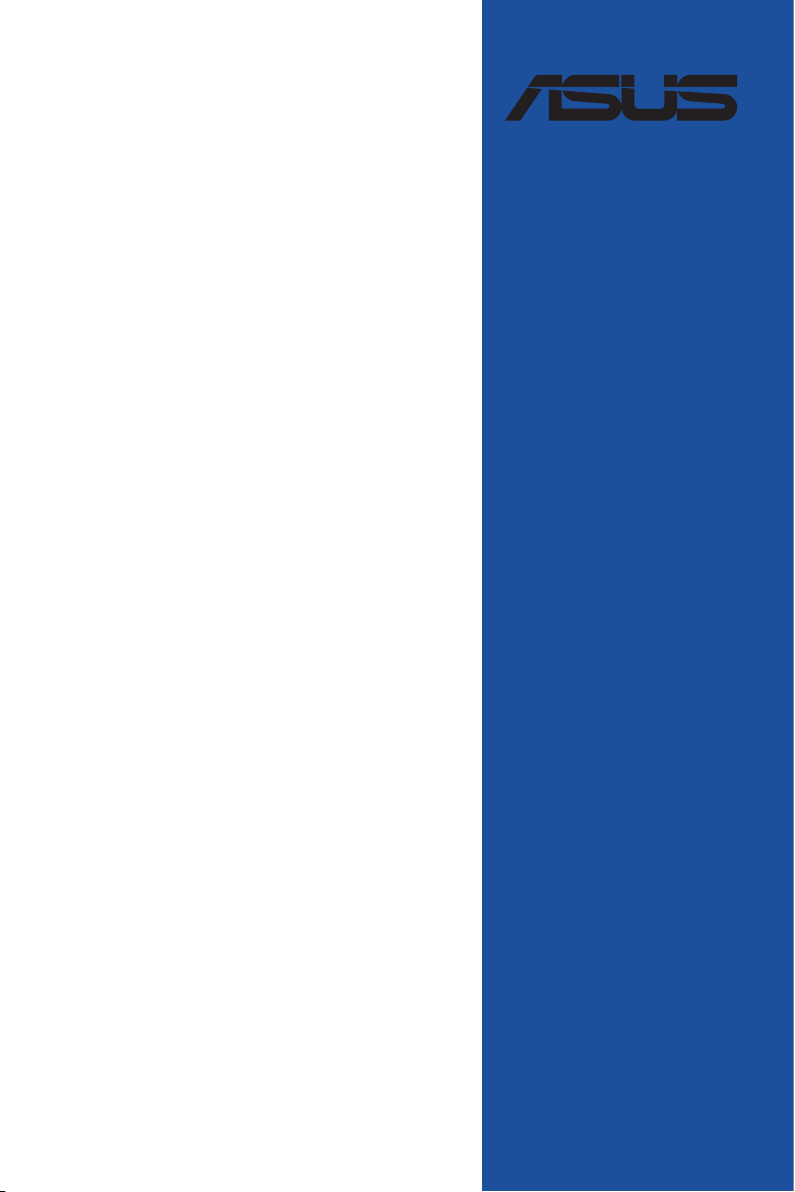
ProArt
Z490-CREATOR
10G
Motherboard
Page 2
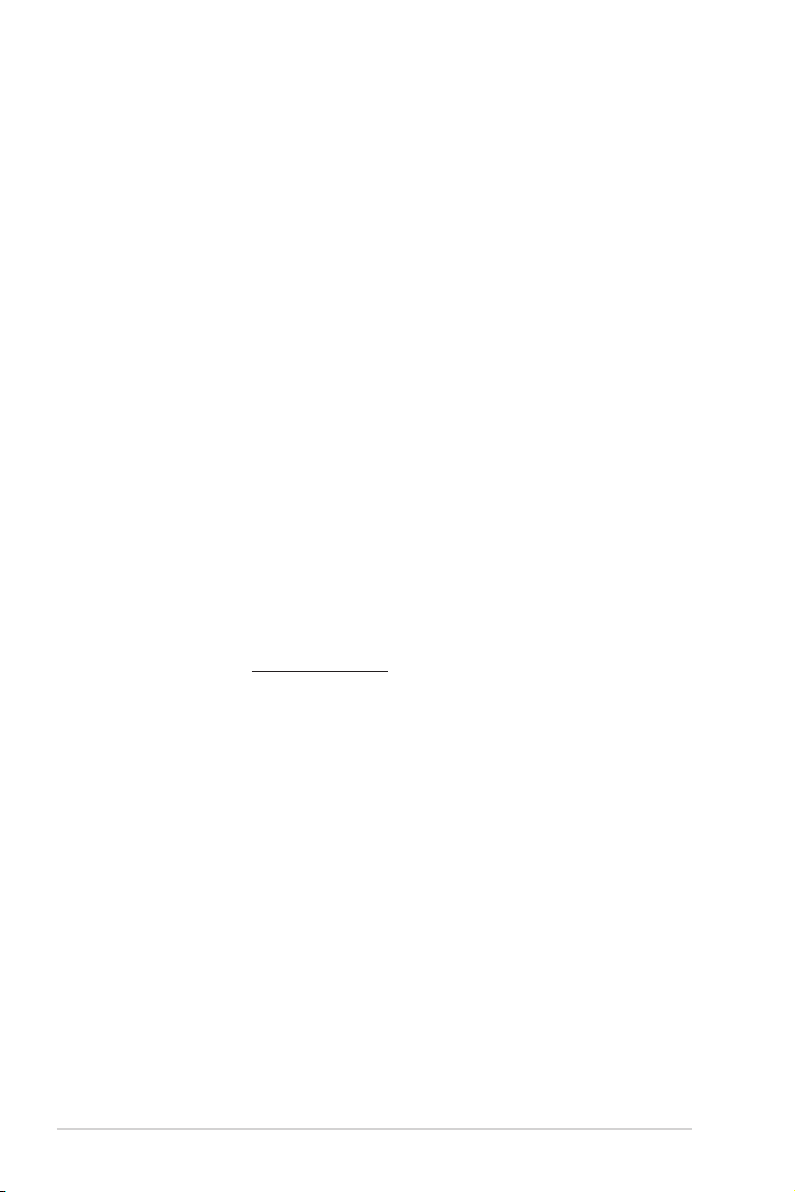
G16641
Überarbeitete Ausgabe V2
April 2020
Copyright © 2020 ASUSTeK COMPUTER INC. Alle Rechte vorbehalten.
Kein Teil dieses Handbuchs, einschließlich der darin beschriebenen Produkte und Software, darf ohne ausdrückliche schriftliche
Genehmigung von ASUSTeK COMPUTER INC. (“ASUS”) mit jeglichen Mitteln in jeglicher Form reproduziert, übertragen,
transkribiert, in Wiederaufrufsystemen gespeichert oder in jegliche Sprache übersetzt werden, abgesehen von vom Käufer als
Sicherungskopie angelegter Dokumentation.
Die Produktgarantie erlischt, wenn (1) das Produkt ohne schriftliche Genehmigung von ASUS repariert, modifiziert oder geändert
wird und wenn (2) die Seriennummer des Produkts unkenntlich gemacht wurde oder fehlt.
ASUS BIETET DIESES HANDBUCH IN SEINER VORLIEGENDEN FORM AN, OHNE JEGLICHE GARANTIE, SEI SIE DIREKT
ODER INDIREKT, EINSCHLIESSLICH, ABER NICHT BESCHRÄNKT AUF INDIREKTE GARANTIEN ODER BEDINGUNGEN
BEZÜGLICH DER VERKÄUFLICHKEIT ODER EIGNUNG FÜR EINEN BESTIMMTEN ZWECK. IN KEINEM FALL IST ASUS,
SEINE DIREKTOREN, LEITENDEN ANGESTELLTEN, ANGESTELLTEN ODER AGENTEN HAFTBAR FÜR JEGLICHE
INDIREKTEN, SPEZIELLEN, ZUFÄLLIGEN ODER FOLGESCHÄDEN (EINSCHLIESSLICH SCHÄDEN AUFGRUND
VON PROFITVERLUSTEN, GESCHÄFTSVERLUSTEN, NUTZUNGS- ODER DATENVERLUSTEN, UNTERBRECHUNG
VON GESCHÄFTSABLÄUFEN ET CETERA), SELBST WENN ASUS VON DER MÖGLICHKEIT SOLCHER SCHÄDEN
UNTERRICHTET WURDE, DIE VON DEFEKTEN ODER FEHLERN IN DIESEM HANDBUCH ODER AN DIESEM PRODUKT
HERRÜHREN.
DIE TECHNISCHEN DATEN UND INFORMATIONEN IN DIESEM HANDBUCH SIND NUR ZU INFORMATIONSZWECKEN
GEDACHT, SIE KÖNNEN JEDERZEIT OHNE VORANKÜNDIGUNG GEÄNDERT WERDEN UND SOLLTEN NICHT ALS
VERPFLICHTUNG SEITENS ASUS ANGESEHEN WERDEN. ASUS ÜBERNIMMT KEINE VERANTWORTUNG ODER
HAFTUNG FÜR JEGLICHE FEHLER ODER UNGENAUIGKEITEN, DIE IN DIESEM HANDBUCH AUFTRETEN KÖNNTEN,
EINSCHLIESSLICH DER DARIN BESCHRIEBENEN PRODUKTE UND SOFTWARE.
In diesem Handbuch erscheinende Produkte und Firmennamen könnten eingetragene Warenzeichen oder Copyrights der
betreffenden Firmen sein und dienen ausschließlich zur Identifikation oder Erklärung und zum Vorteil des jeweiligen Eigentümers,
ohne Rechtsverletzungen zu beabsichtigen.
Angebot, Quellcode bestimmter Software zur Verfügung zu stellen
Dieses Produkt enthält urheberrechtlich geschützte Software, die unter der General Public License ("GPL") oder Lesser General
Public License Version ("LGPL") lizenziert sind und/oder anderen Free Open Source Software. . Solche Software in diesem
Produkt wird ohne jegliche Gewährleistung, soweit nach anwendbarem Recht zulässig, verteilt. Kopien der Lizenzen sind in diesem
Produkt enthalten.
Soweit die geltenden Lizenz Sie zum Quellcode dieser Software und/oder andere zusätzliche Daten berechtigt, können Sie es für
einen Zeitraum von drei Jahren seit der letzten Auslieferung des Produktes benutzen, entweder
(1) kostenlos, indem Sie es unter https://www.asus.com/support/ herunterladen
oder
(2) für die Kosten der Vervielfältigung und Zulieferung, abhängig vom bevorzugten Lieferunternehmen und dem Ort, wohin Sie es
versendet haben wollen, durch das Senden einer Anfrage an:
ASUSTek COMPUTER INC.
Legal Compliance Dept.
1F., No. 15, Lide Rd.,
Beitou Dist., Taipei City 112,
Taiwan
In Ihrer Anfrage geben Sie bitte den Namen, die Modellnummer und Version, die Sie im Info-Feld des Produkts, für das Sie den
entsprechenden Quellcode erhalten möchten, finden und Ihre Kontaktdaten an, so dass wir die Konditionen und Frachtkosten mit
Ihnen abstimmen können.
Der Quellcode wird OHNE JEGLICHE HAFTUNG vertrieben und unter der gleichen Lizenz wie der entsprechende Binär/
Objektcode.
Dieses Angebot gilt für jeden mit Erhalt dieser Mitteilung.
ASUSTeK ist bestrebt, vollständigen Quellcode ordnungsgemäß zur Verfügung zu stellen, wie in verschiedenen Free Open Source
Software-Lizenzen vorgeschrieben. Wenn Sie jedoch Probleme bei der Erlangung des vollständigen entsprechenden Quellcodes
haben, sind wir sehr dankbar, wenn Sie uns eine Mitteilung an die E-Mail-Adresse gpl@asus.com unter Angabe des Produkts
und der Beschreibung des Problems senden (schicken Sie bitte KEINE großen Anhänge wie Quellcode-Archive, etc. an diese
E-Mail-Adresse).
ii
Page 3
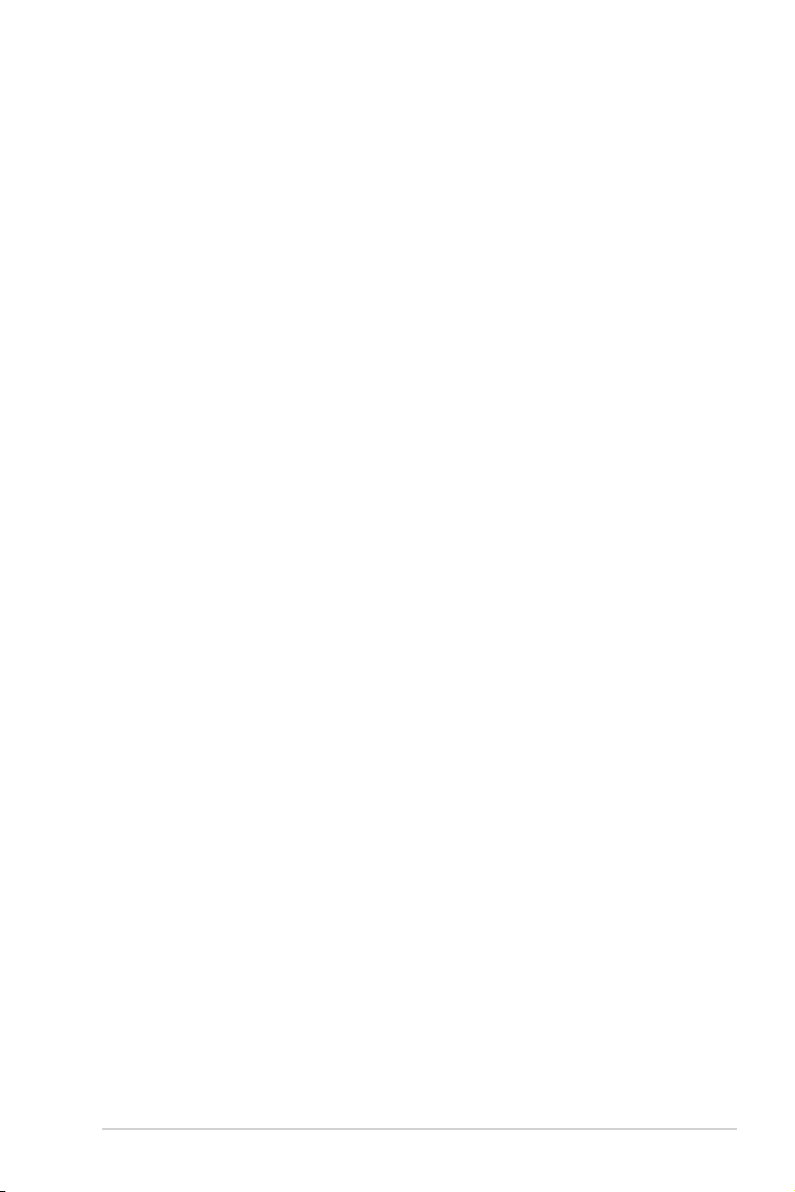
Inhaltsverzeichnis
Sicherheitsinformationen ............................................................................................................................... iv
Über dieses Handbuch .................................................................................................................................... v
ProArt Z490-CREATOR 10G Spezifikationsübersicht .................................................................................vi
Anschlüsse mit gemeinsam genutzter Bandbreite ..................................................................................... xi
Verpackungsinhalt ........................................................................................................................................xiii
Installationswerkzeuge und Komponenten ...............................................................................................xiv
Kapitel 1: Produkteinführung
1.1 Bevor Sie beginnen .....................................................................................................................1-1
1.2 Motherboard-Layout ...................................................................................................................1-2
Kapitel 2: Grundinstallation
2.1 Ihr Computersystem aufbauen ..................................................................................................2-1
2.1.1 CPU Installation .......................................................................................................2-1
2.1.2 Installation des Kühlsystems ...................................................................................2-3
2.1.3 DIMM Installation .....................................................................................................2-5
2.1.4 M.2 Installation .........................................................................................................2-6
2.1.5 Installation der Lüfterhalterung ................................................................................2-8
2.1.6 Motherboard Installation ..........................................................................................2-9
2.1.7 ATX Stromversorgung ...........................................................................................2-10
2.1.8 SATA-Geräteanschlüsse........................................................................................2-10
2.1.9 E/A-Anschlüsse auf der Frontseite ........................................................................ 2-11
2.1.10 Erweiterungskarte installieren ...............................................................................2-12
2.1.11 Anschluss eines Displays über Thunderbolt™ 3 ..................................................2-14
2.2 Rücktafel- und Audio-Anschlüsse des Motherboards ..........................................................2-19
2.2.1 Hintere E/A-Anschlüsse .........................................................................................2-19
2.2.2 Audio E/A-Anschlüsse ...........................................................................................2-20
2.3 Erstmaliges Starten ...................................................................................................................2-23
2.4 Ausschalten des Computers ...................................................................................................2-23
Kapitel 3: BIOS- und RAID-Unterstützung
3.1 Kennenlernen des BIOS .............................................................................................................3-1
3.2 BIOS-Setup-Programm ...............................................................................................................3-2
3.3 EZ Update .....................................................................................................................................3-2
3.4 ASUS EZ Flash 3 .........................................................................................................................3-3
3.5 ASUS CrashFree BIOS 3 .............................................................................................................3-4
3.6 RAID Konfigurationen .................................................................................................................3-5
Anhang
Hinweise ...................................................................................................................................................... A-1
ASUS Kontaktinformation ........................................................................................................................... A-6
iii
Page 4
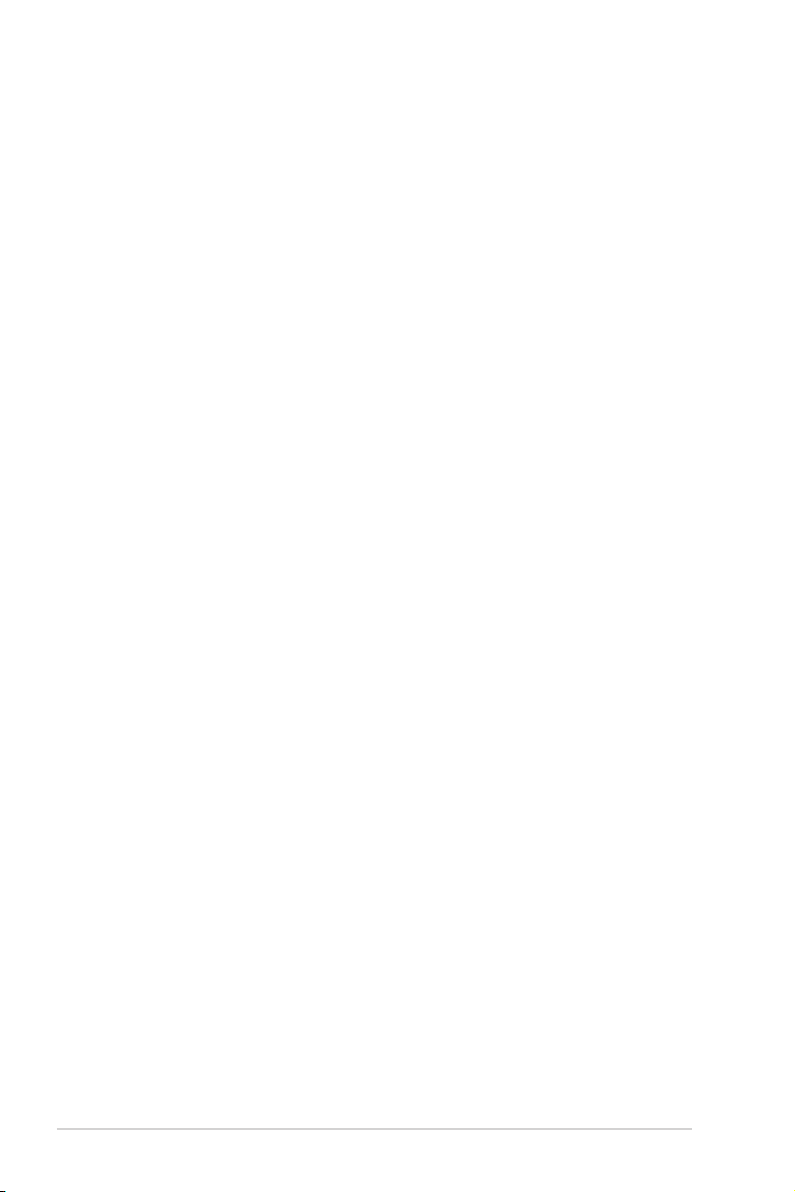
Sicherheitsinformationen
Elektrische Sicherheit
• Um die Gefahr eines Stromschlags zu verhindern, ziehen Sie das Netzkabel aus der Steckdose, bevor Sie
das System an einem anderen Ort aufstellen.
• Beim Anschließen oder Trennen von Geräten an das oder vom System müssen die Netzleitungen der
Geräte ausgesteckt sein, bevor die Signalkabel angeschlossen werden. Wenn möglich, entfernen Sie alle
Stromkabel vom bestehenden System, bevor Sie ein Gerät hinzufügen.
• Vor dem Anschließen oder Entfernen von Signalkabeln vom Motherboard, müssen alle Netzleitungen
ausgesteckt sein.
• Erbitten Sie professionelle Unterstützung, bevor Sie einen Adapter oder eine Verlängerungsschnur
verwenden. Diese Geräte könnten die Erdung unterbrechen.
• Prüfen Sie, ob das Netzteil auf die Spannung Ihrer Region richtig eingestellt ist. Sind Sie sich über
die Spannung der von Ihnen benutzten Steckdose nicht sicher, erkundigen Sie sich bei Ihrem
Energieversorgungsunternehmen vor Ort.
• Ist das Netzteil defekt, versuchen Sie nicht, es zu reparieren. Wenden Sie sich an den qualifizierten
Kundendienst oder Ihre Verkaufsstelle.
Betriebssicherheit
• Vor Installation des Motherboards und Anschluss von Geräten sollten Sie alle mitgelieferten Handbücher
gewissenhaft lesen.
• Vor Inbetriebnahme des Produkts müssen alle Kabel richtig angeschlossen sein und die Netzleitungen
dürfen nicht beschädigt sein. Bemerken Sie eine Beschädigung, kontaktieren Sie sofort Ihren Händler.
• Um Kurzschlüsse zu vermeiden, halten Sie Büroklammern, Schrauben und Heftklammern fern von
Anschlüssen, Steckplätzen, Sockeln und Stromkreisen.
• Vermeiden Sie Staub, Feuchtigkeit und extreme Temperaturen. Stellen Sie das Produkt nicht an einem Ort
auf, an dem es nass werden könnte.
• Stellen/legen Sie das Produkt auf eine stabile Fläche.
• Sollten technische Probleme mit dem Produkt auftreten, kontaktieren Sie den qualifizierten Kundendienst
oder Ihre Verkaufsstelle.
• Ihr Motherboard darf nur in einer Umgebung mit einer Temperatur zwischen 0 °C und 40 °C verwendet
werden.
iv
Page 5
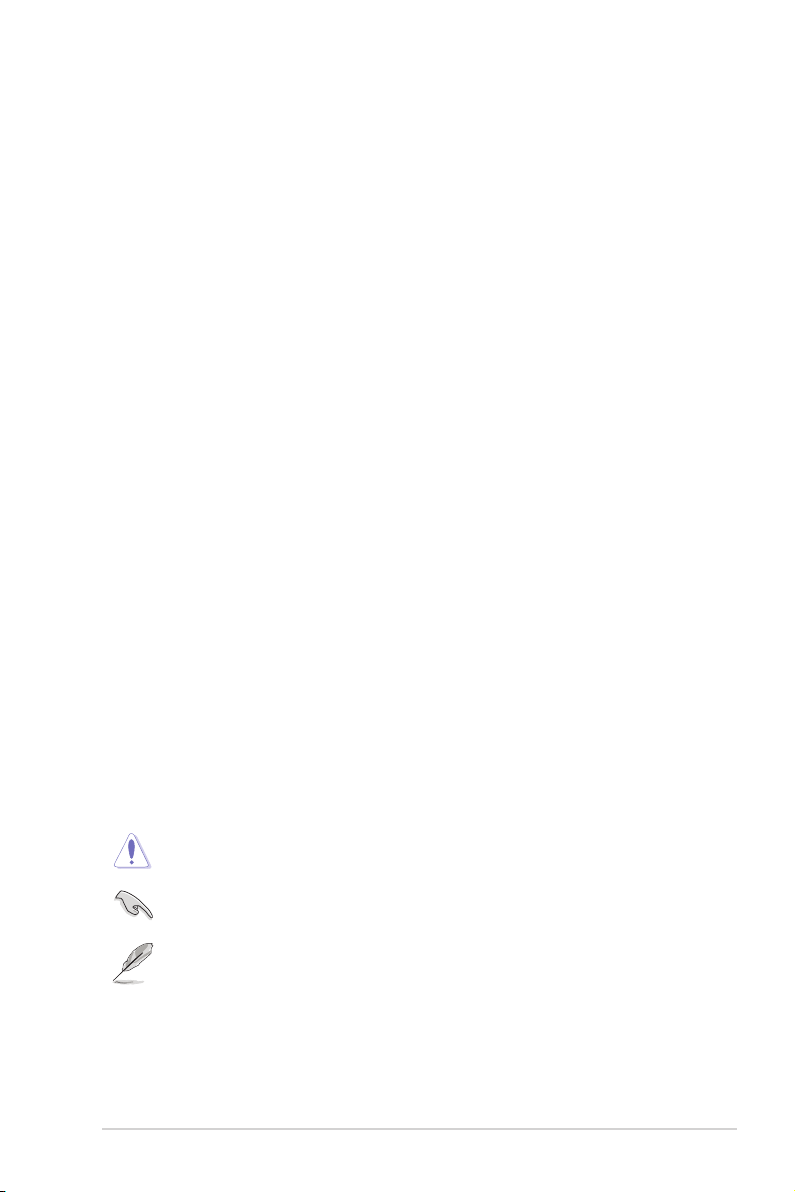
Über dieses Handbuch
Dieses Benutzerhandbuch enthält Informationen, die Sie bei der Installation und Konfiguration des Motherboards
brauchen.
Wie dieses Handbuch aufgebaut ist
Dieses Handbuch enthält die folgenden Abschnitte:
• Kapitel 1: Produkteinführung
Dieses Kapitel beschreibt die Leistungsmerkmale des Motherboards und die neuen Technologien, die es
unterstützt. Es beschreibt Schalter, Brücken und Konnektoren auf dem Motherboard.
• Kapitel 2: Grundinstallation
Dieses Kapitel führt die Hardwareeinstellungsvorgänge auf, die Sie bei der Installation der
Systemkomponenten ausführen müssen.
• Kapitel 3: BIOS- und RAID-Unterstützung
In diesem Kapitel erfahren Sie, wie Sie das BIOS starten, das BIOS mit dem EZ Flash-Dienstprogramm
aktualisieren und RAID unterstützen.
Wo finden Sie weitere Informationen
In den folgenden Quellen finden Sie weitere Informationen, sowie Produkt- und Software-Updates.
1. ASUS Webseite
Die ASUS Webseite (www.asus.com) enthält aktualisierte Informationen über ASUS Hardware- und
Softwareprodukte.
2. Optionale Dokumentation
Ihr Produktpaket enthält möglicherweise optionale Dokumente, wie z.B. Garantiekarten, die von Ihrem
Händler hinzugefügt wurden. Diese Dokumente sind nicht Teil des Standardpakets.
Anmerkungen zu diesem Handbuch
Um sicherzustellen, dass Sie die richtigen Schritte ausführen, beachten Sie die folgenden Symbole, die in diesem
Handbuch benutzt werden.
ACHTUNG: Informationen, um beim Ausführen einer Aufgabe Schäden an den Komponenten
und Verletzungen zu vermeiden.
WICHTIG: Anweisungen, denen Sie folgen MÜSSEN, um die Aufgabe zu vollenden.
HINWEIS: Tipps und zusätzliche Informationen, die Ihnen helfen, die Aufgabe zu vollenden.
v
Page 6
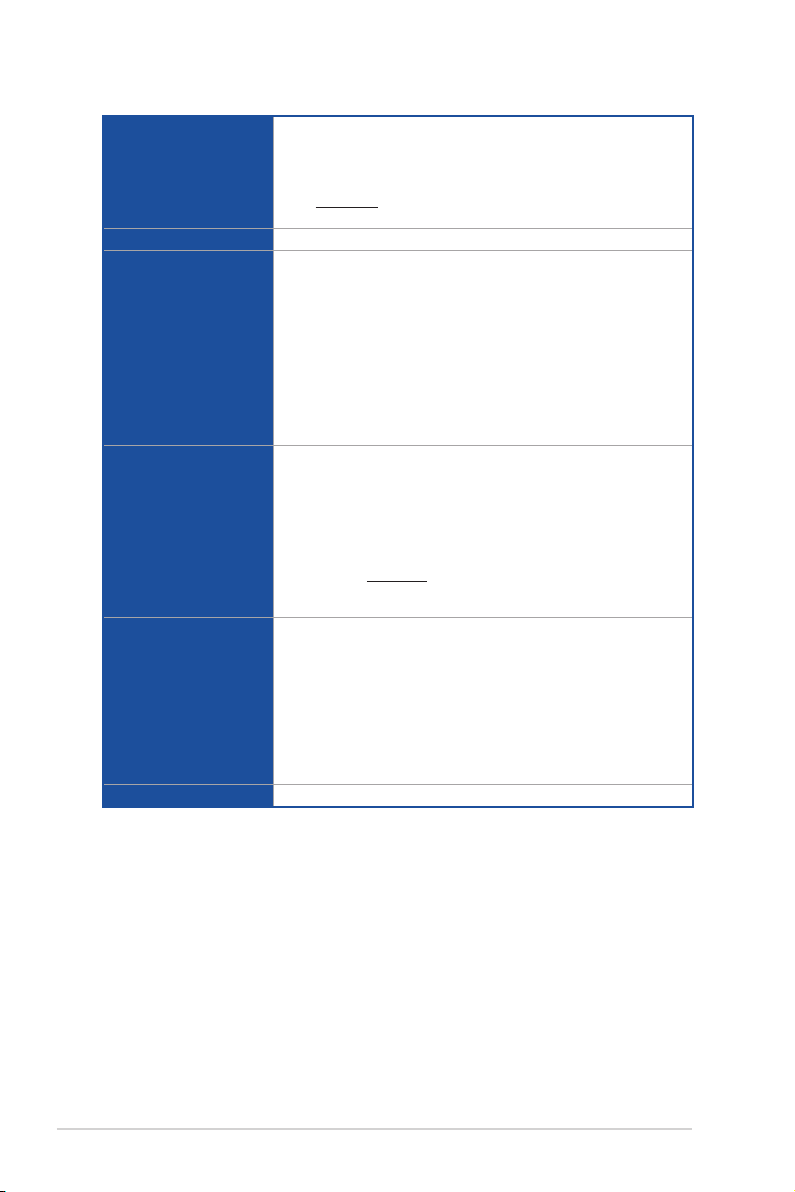
ProArt Z490-CREATOR 10G Spezifikationsübersicht
Intel Sockel LGA 1200 für 10. Generation Intel Core™, Pentium Gold und Celeron
Prozessoren*
CPU
Chipsatz
Speicher
Grafik
Erweiterungssteckplätze
Multi-GPU Unterstützung
Unterstützt Intel 14 nm CPU
Unterstützt Intel Turbo Boost Technologie 2.0 und Turbo Boost Max Technologie 3.0**
* Siehe www.asus.com für die CPU Support-Liste.
** Die Unterstützung der Intel Turbo Boost Max Technologie 3.0 ist abhängig vom CPU-Typ.
Intel Z490 Chipsatz
4 x DIMM, Max. 128 GB, DDR4 4600 (Übertaktung) / 4500 (Übertaktung) / 4400
(Übertaktung) / 4266 (Übertaktung) / 4133 (Übertaktung) / 4000 (Übertaktung) / 3866
(Übertaktung) / 3733 (Übertaktung) / 3600 (Übertaktung) / 3466 (Übertaktung) / 3400
(Übertaktung) / 3333 (Übertaktung) / 3200 (Übertaktung) / 3000 (Übertaktung) / 2933
(Übertaktung) / 2800 (Übertaktung) / 2666 / 2400 / 2133 MHz nicht-ECC, ungepufferter
Speicher*
Dual-Kanal-Speicherarchitektur
Unterstützt Intel Extreme Memory Profile (XMP)
OptiMem II
* Intel Core™ i9/i7-CPUs der 10. Generation unterstützen 2933/2800/2666/2400/2133 nativ. Schauen
Sie unter www.asus.com für die Liste qualifizierter Händler von Speichermodulen.
1 x DisplayPort 1.4 von der CPU*
1 x HDMI 1.4b
2 x Thunderbolt™ 3-Anschlüsse (USB Typ-C) unterstützen DisplayPort 1.4- und
Thunderbolt™-Videoausgabe von einer zusätzlichen Grafikkarte**
* Für die Ausgabe über TBT (U32G2)_EC1, dem USB Typ-C-Anschluss in der Nähe des HDMI-
Anschlusses, wird ein USB-C-zu-DisplayPort-Adapterkabel benötigt.
* Unterstützt DisplayPort 1.4 mit einer maximalen Auflösung von 4096 x 2304 @60Hz. Bitte
schauen Sie unter www.intel.com nach Updates.
** Die Auflösung hängt von der Auflösung der Grafikkarte ab.
*** Die Grafikkartenspezifikationen können je nach CPU-Typ variieren.
Intel Prozessoren der 10. Generation*
2 x PCIe 3.0 x16 Steckplätze
(unterstützen x16 oder x8/x8, x8/x4+x4, x8+x4+x4/x0 Modus)
Intel Z490 Chipsatz
1 x PCIe 3.0 x16 Steckplatz (unterstützt x4 Modus)**
2 x PCIe 3.0 x1 Steckplätze
* Unterstützt die PCIe-Verzweigung für die RAID auf CPU-Funktion.
** Der PCIe 3.0 x4 wird von Thunderbolt™ 3 auf PCIEX16_3 umgeschaltet, wenn der Steckplatz
bestückt ist. Bis dahin erfolgt über Thunderbolt™ 3 keine Ausgabe.
Unterstützt AMD 3-Way/2-Way CrossFireX™-Technologie
(Fortsetzung auf der nächsten Seite)
vi
Page 7
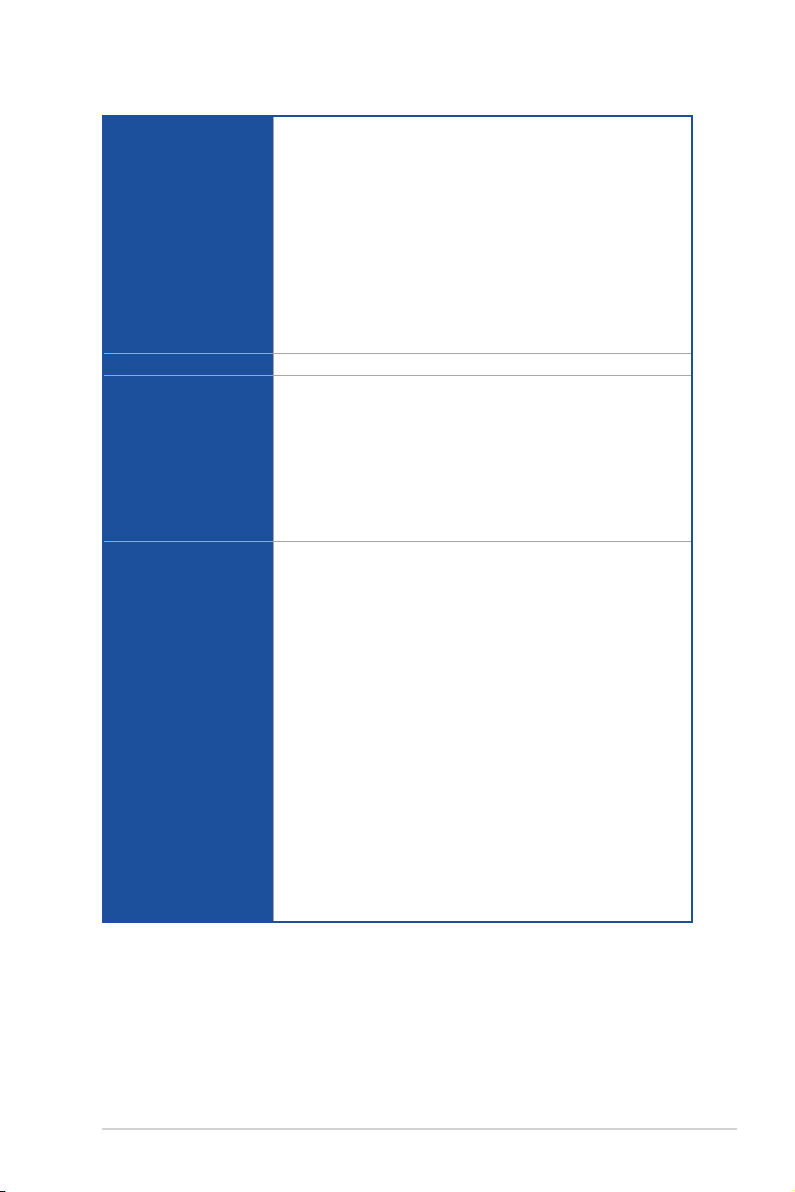
ProArt Z490-CREATOR 10G Spezifikationsübersicht
Insgesamt werden 2 x M.2 Steckplätze und 6 x SATA 6 Gb/s Anschlüsse unterstützt.
Intel Z490 Chipsatz
Speicher
Ethernet
USB
Audio
M.2_1 Steckplatz (Key M), Typ 2242/2260/2280/22110
(unterstützt PCIe 3.0 x4 & SATA Modus)*
M.2_2 Steckplatz (Key M), Typ 2242/2260/2280/22110
(unterstützt PCIe 3.0 x4 Modus)**
6 x SATA 6 Gb/s Anschlüsse
Intel Rapid Storage Technologie unterstützt Raid 0, 1, 5, 10
Erfüllt die Anforderungen für Intel Optane™ Speicher
* Wenn der M.2_1 im SATA-Modus arbeitet, dann wird der SATA6G_2 deaktiviert.
** Der M.2_2 wird standardmäßig bei PCIe 3.0 x2 ausgeführt und teilt die Bandbreite mit dem
SATA6G_56. Wenn der M.2_2 bei PCIe 3.0 x4 ausgeführt wird oder mit H10 bestückt ist, dann
wird der SATA6G_56 deaktiviert.
1 x Intel I225-V Ethernet
USB hinten (insgesamt 8 Anschlüsse)
2 x USB 3.2 (Gen2)-Anschlüsse (2 x USB Typ-C) vom Intel Thunderbolt™ 3-Controller
4 x USB 3.2 (Gen2) Anschlüsse (4 x Typ-A)
2 x USB 3.2 (Gen1) Anschlüsse (2 x Typ-A)
USB vorn (insgesamt 7 Anschlüsse)
1 x USB 3.2 (Gen1) Frontblendenanschluss (unterstützt USB Typ-C)
1 x USB 3.2 (Gen1) Header unterstützt zusätzliche 2 USB 3.2 (Gen1) Anschlüsse
2 x USB 2.0 Header unterstützen zusätzliche 4 USB 2.0 Anschlüsse
Realtek S1220A 8-Kanal High Definition Audio CODEC
- Impedanzerfassung für die vorderen und hinteren Kopfhörerausgänge
- Interner Audioverstärker, um die höchste Klangqualität für Kopfhörer und Lautsprecher
zu erzeugen
- Unterstützt Jack-Detection (Buchsenerkennung), Multistreaming, Frontblende-JackRetasking (Buchsenneubelegung)
- Hochwertiger 120 dB SNR Stereo-Wiedergabe-Ausgang und 113 dB SNR
Aufnahmeeingang (Line-in)
- Unterstützt bis zu 32-Bit/192 kHz Wiedergabe*
Audioausstattung:
- Energievorregler reduziert Rauschen beim Stromeingang und stellt so eine
gleichbleibende Leistung sicher
- Optischer S/PDIF-Ausgang hinten
- Hochwertige japanische Audio-Kondensatoren
- Audioabschirmung
- Fest zugeordnete PCB Audioebenen
- Audio-Schutz
- Spezieller Knackschutz
* Aufgrund von Beschränkungen bei der HDA-Bandbreite wird 32-Bit/192 kHz für die 8-Kanal
Audioausgabe nicht unterstützt.
(Fortsetzung auf der nächsten Seite)
vii
Page 8
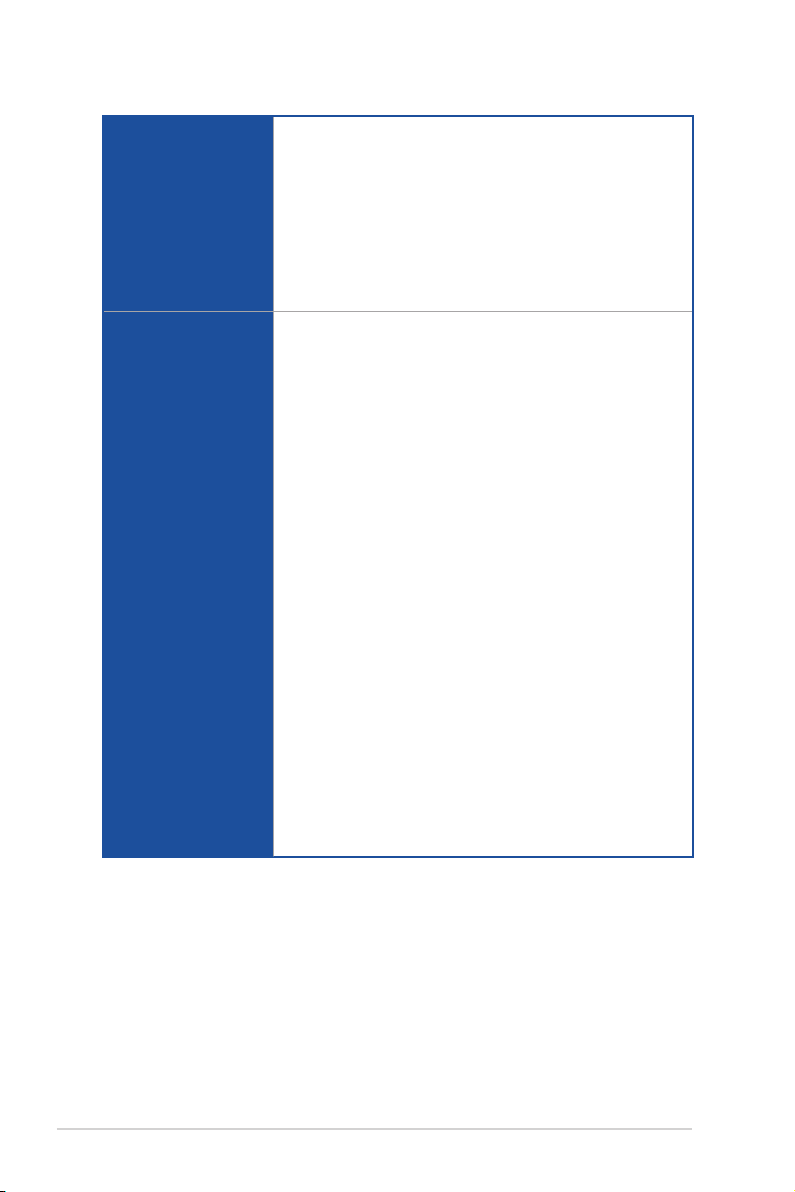
ProArt Z490-CREATOR 10G Spezifikationsübersicht
2 x Thunderbolt™ 3 USB Typ-C-Anschlüsse
2 x USB 3.2 (Gen1) Anschlüsse (2 x Typ-A)
4 x USB 3.2 (Gen2) Anschlüsse (4 x Typ-A)
2 x DisplayPort IN Anschlüsse für Thunderbolt™ 3*
Rückseite E/A-Anschlüsse
Interne E/A-Anschlüsse
1 x HDMI™-Anschluss
1 x Intel I225-V Ethernet-Anschluss
5 x Audio Anschlüsse
1 x Optischer S/PDIF Ausgang
* Weitere Informationen zu den Ein- und Ausgabeeinstellungen von DisplayPort finden Sie im
Benutzerhandbuch.
Lüfter- und Kühler-bezogen
1 x CPU-Lüfter-Header (4-polig)
1 x CPU OPT-Lüfter-Header (4-polig)
1 x 4-poliger AIO Pumpen-Header
3 x Gehäuselüfter-Header (4-polig)
Strombezogen
1 x 24-poliger Hauptstromanschluss
1 x 8-poliger +12V Stromanschluss
Speicherbezogen
2 x M.2 Steckplätze (Key M)
6 x SATA 6 Gb/s Anschlüsse
USB
1 x USB 3.2 (Gen1) Frontblendenanschluss (unterstützt USB Typ-C)
1 x USB 3.2 (Gen1) Header unterstützt zusätzliche 2 USB 3.2 (Gen1) Anschlüsse
2 x USB 2.0 Header unterstützen zusätzliche 4 USB 2.0 Anschlüsse
Sonstiges
1 x Ansteuerbarer AURA Gen2-Header
2 x AURA RGB Header
1 x CMOS-löschen-Header
1 x Gehäuseeingriffs-Header
1 x COM-Anschluss-Header
1 x CPU-Überspannungs-Jumper
1 x Frontblenden Audio-Header (AAFP)
1 x 20-3-poliger System-Panel-Header mit Gehäuseeingriffserkennung
1 x Header für thermische Sensoren
1 x FlexKey-Header*
* Gemeinsame Nutzung der Kontakte mit dem Reset-Header
(Fortsetzung auf der nächsten Seite)
viii
Page 9
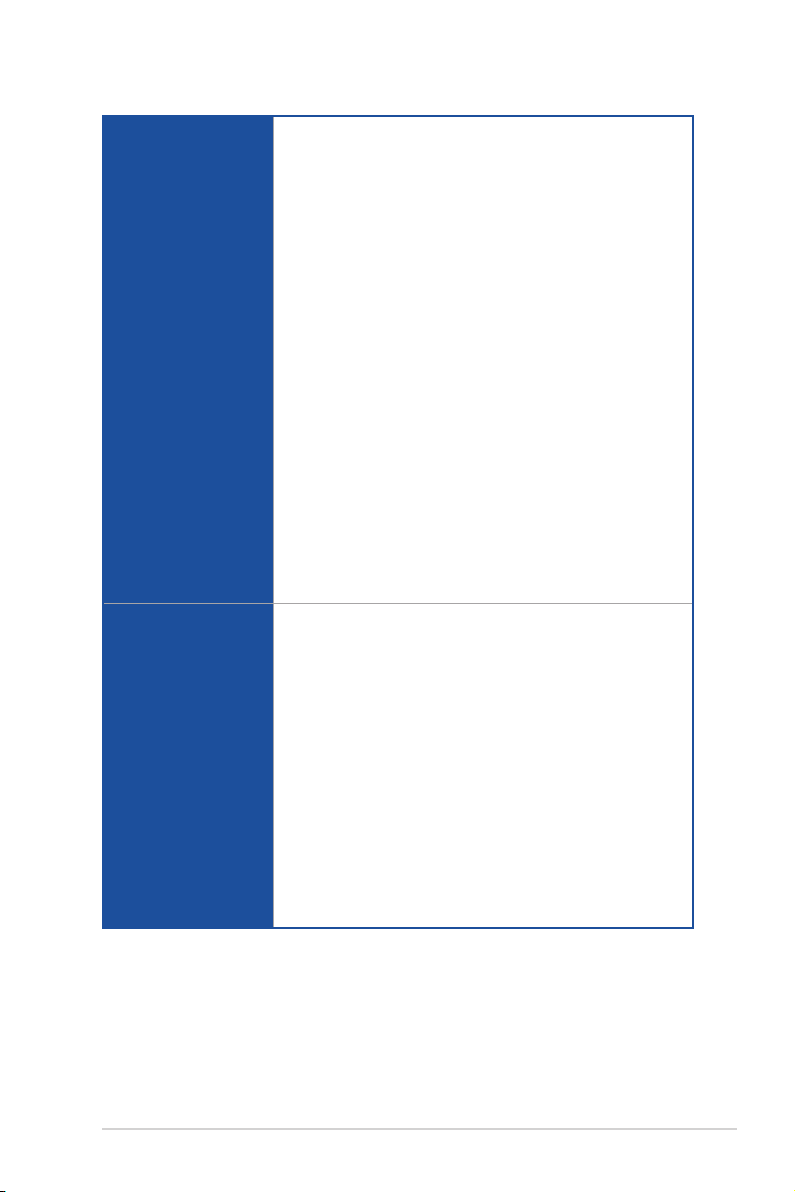
ProArt Z490-CREATOR 10G Spezifikationsübersicht
Extreme Engine Digi+
- 5K Schwarz-Metallic Kondensatoren
- ON-semi NCP302045
ASUS 5X PROTECTION III
- ASUS DIGI+ VRM - Digital Power Design mit Dr. MOS
- Verbesserter ASUS DRAM-Überstromschutz
- ASUS ESD Guards
- ASUS LANGuard
- ASUS-Überspannungsschutz
- ASUS SafeSlot Core
- ASUS Edelstahl-Rückseite E/A
Sonderfunktionen
Softwarefunktionen
ASUS Q-Design
- ASUS Q-DIMM
- ASUS Q-LED (CPU [rot], DRAM [gelb], VGA [weiß], Boot-Gerät [gelb grün])
- ASUS Q-Slot
ASUS Thermal Solution
- M.2 Kühlkörperabdeckung aus Aluminium
- Aluminium-Kühlkörperdesign
ASUS EZ Do-It-Yourself
- Procool II
- SafeSlot
AURA Sync
- Standard-RGB-Header
- Ansteuerbarer (Gen2) RGB-Header
Exklusive ASUS-Software
Armoury Crate
- Aura Creator
- Aura Sync
- OLED-Display
- 5-Wege-Optimierung mit AI-Übertaktung
TPU
EPU
Digi+ VRM
Fan Xpert 4
Turbo app
- EZ update
ProArt Creator Hub
AI Charger
Optimierungstool speziell für die Inhalteerstellung
WinRAR
(Fortsetzung auf der nächsten Seite)
ix
Page 10
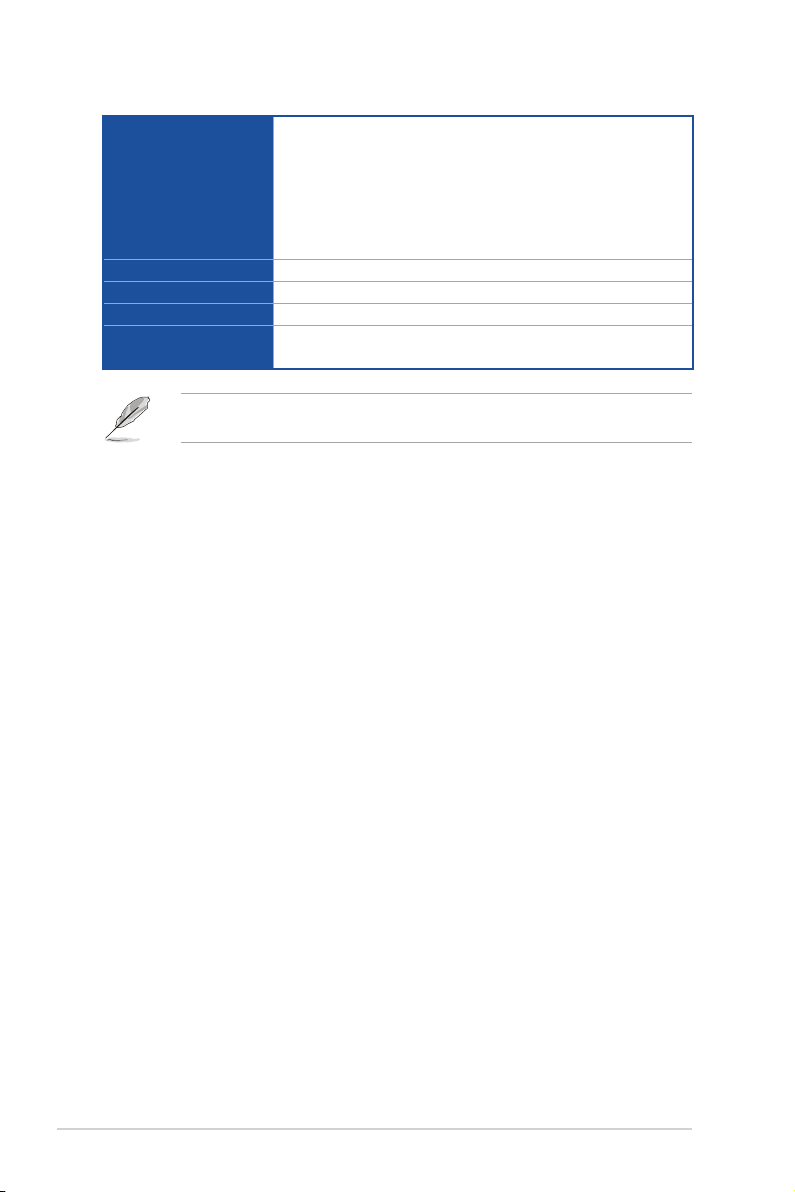
ProArt Z490-CREATOR 10G Spezifikationsübersicht
UEFI BIOS
AI-Übertaktung Anleitung
ASUS EZ Do-It-Yourself
Softwarefunktionen
BIOS
Handhabbarkeit
Betriebssystem
Formfaktor
Spezifikationen können sich ohne vorherige Ankündigung ändern. Schauen Sie bitte auf der ASUS Webseite
nach den neuesten Spezifikationen.
- ASUS CrashFree BIOS 3
- ASUS EZ Flash 3
- ASUS UEFI BIOS EZ Modus
FlexKey
192 (128+64) Mb Flash ROM, UEFI AMI BIOS
WOL für PME, PXE
Windows 10 - 64 bit
ATX Formfaktor
12 Zoll x 9,6 Zoll (30,5 cm x 24,4 cm)
x
Page 11
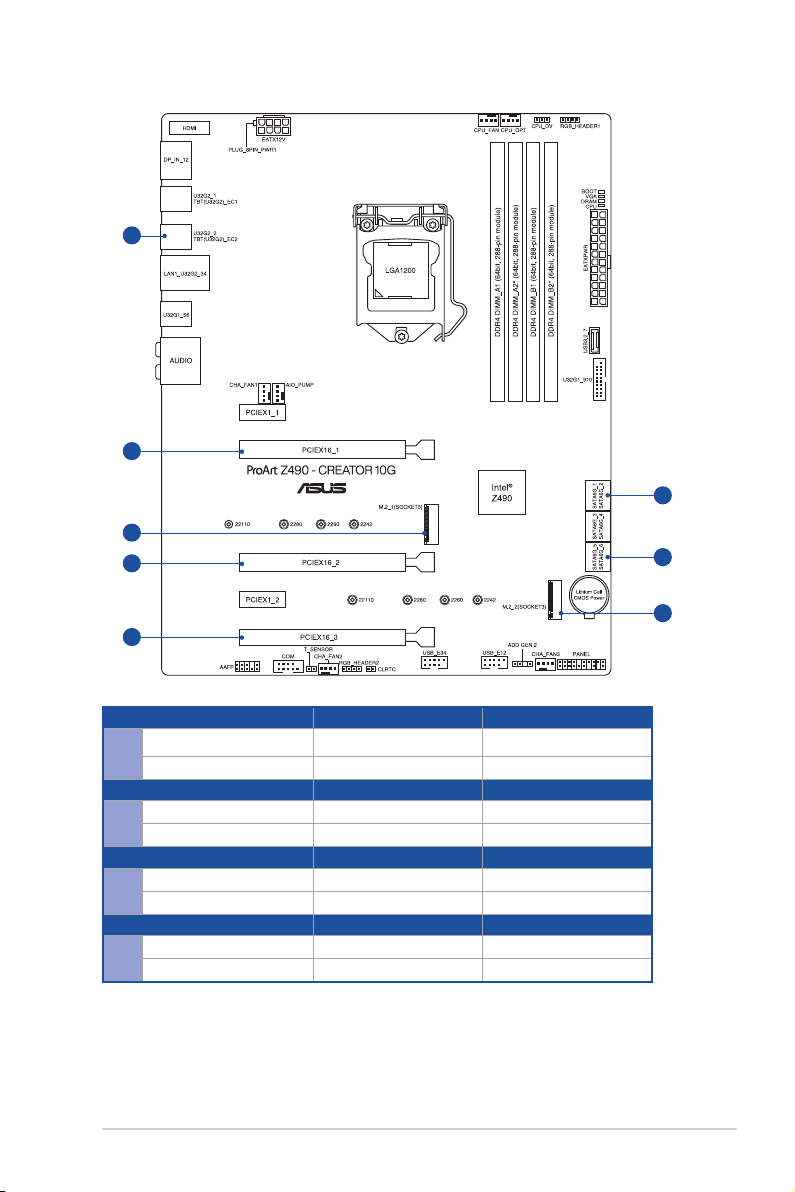
Anschlüsse mit gemeinsam genutzter Bandbreite
D
A
B
A
D
B
C
C
Konfiguration 1 2
PCIEX16_1 x16 x8
A
PCIEX16_2 - x8
Konfiguration 1 2
M.2_1 x4 SATA-Modus
B
SATA_2 V -
Konfiguration 1 2
M.2_2 x2 x4
C
SATA_56 V -
Konfiguration 1 2
PCIEX16_3 x4 -
T
Thunderbolt 3 - V
xi
Page 12
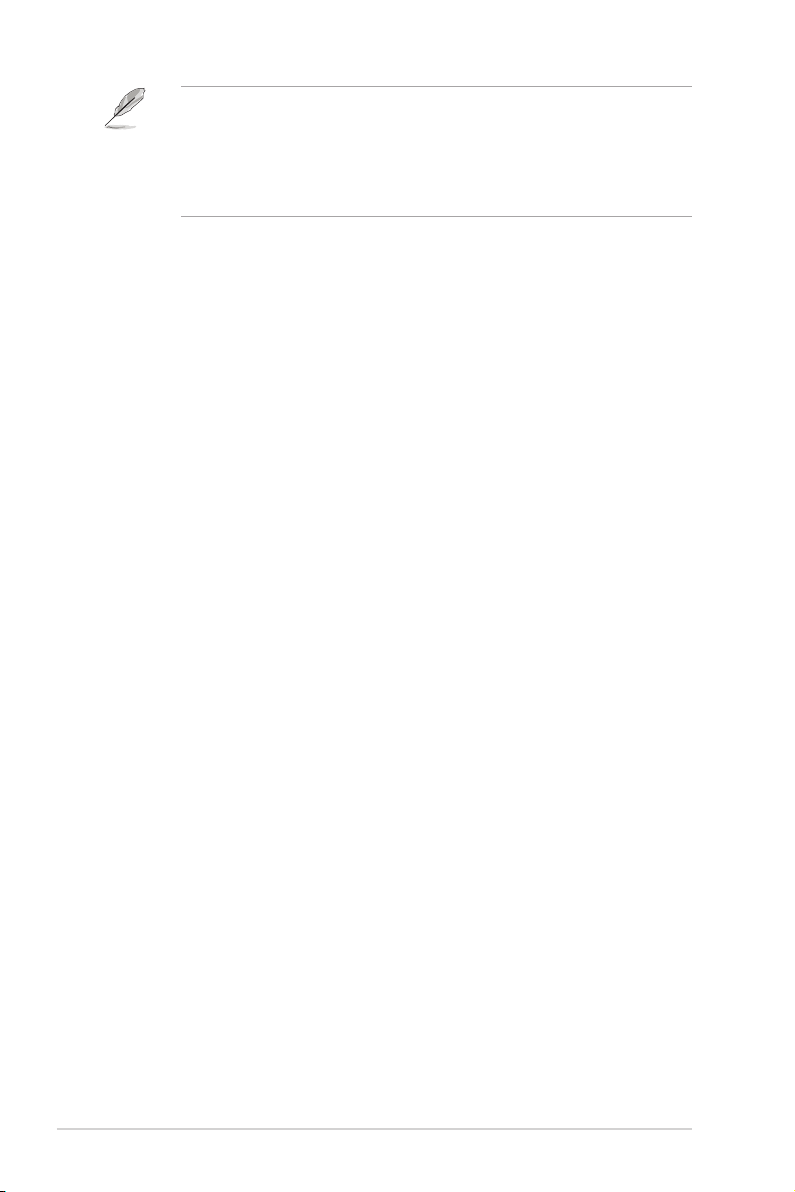
• Wenn der M.2_1 im SATA-Modus arbeitet, dann wird der SATA6G_2 deaktiviert.
• Der M.2_2 wird standardmäßig bei PCIe 3.0 x2 ausgeführt und teilt die Bandbreite mit dem SATA6G_56.
Wenn der M.2_2 bei PCIe 3.0 x4 ausgeführt wird oder mit H10 bestückt ist, dann wird der SATA6G_56
deaktiviert.
• PCIEX16_3 teilt die Bandbreite mit Thunderbolt™ 3. Thunderbolt™ 3 wird deaktiviert, wenn PCIEX16_3
bestückt ist.
xii
Page 13
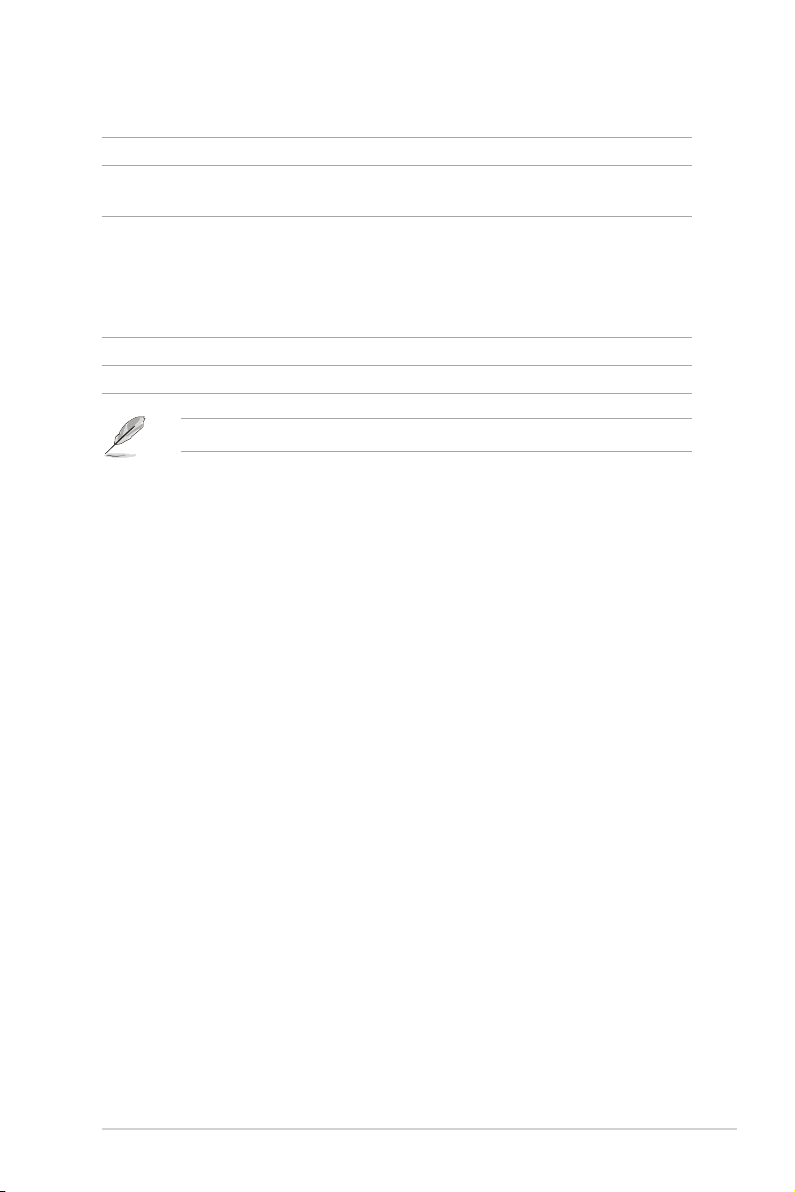
Verpackungsinhalt
Stellen Sie sicher, dass Ihr Motherboard-Paket die folgenden Artikel enthält.
Motherboard 1 x ProArt Z490-CREATOR 10G Motherboard
Kabel
Sonstiges
Installationsdatenträger 1 x Support DVD
Dokumentation 1 x Benutzerhandbuch
Sollten o.g. Artikel beschädigt oder nicht vorhanden sein, wenden Sie sich bitte an Ihren Händler.
4 x SATA 6 Gb/s Kabel
1 x DP-zu-DP-Kabel für Thunderbolt™ 3
1 x E/A-Blende
1 x M.2 Gummistückpaket
1 x M.2 SSD Schraubenpaket
1 x Lüfterhalterung
1 x HYPER 10G LAN-Karte
xiii
Page 14
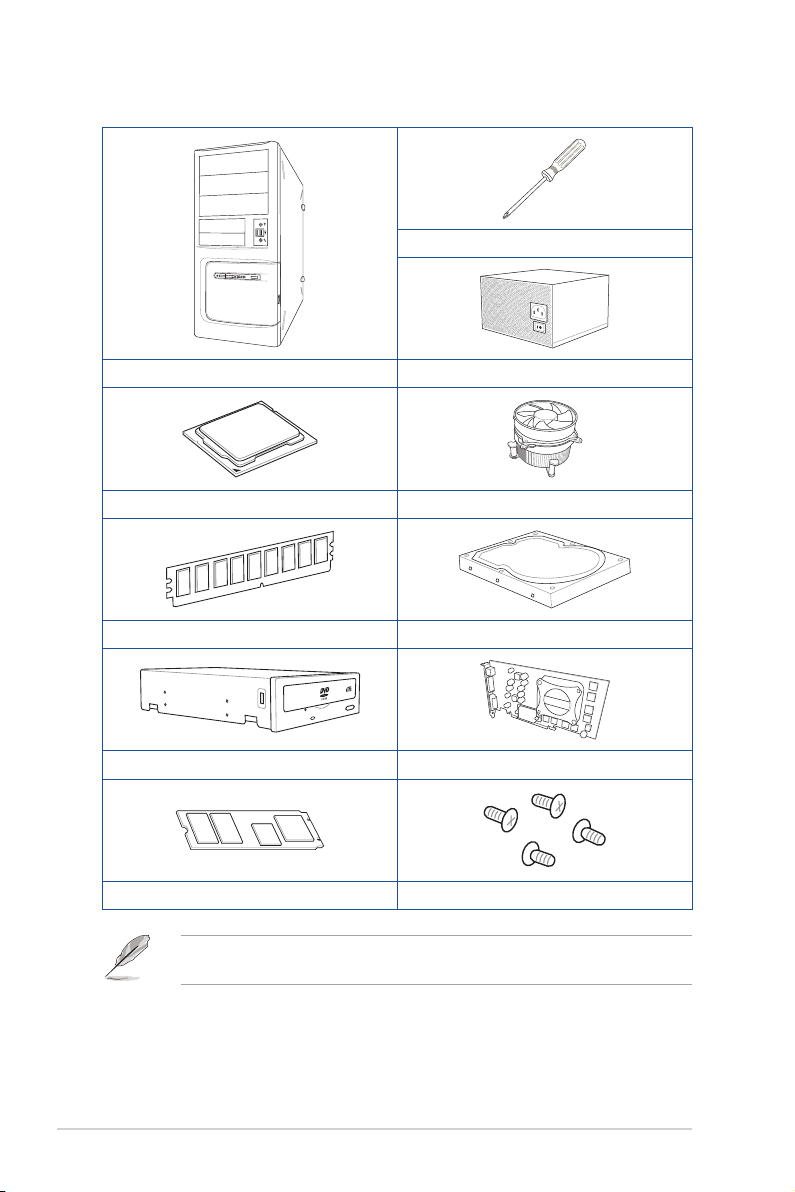
Installationswerkzeuge und Komponenten
PC Gehäuse Netzteil
Intel LGA 1200 CPU CPU-Lüfter, kompatibel mit Intel LGA 1200
DDR4 DIMM SATA Festplattenlaufwerk
Philips (Kreuz)-Schraubenzieher
SATA optisches Laufwerk (optional) Grafikkarte (optional)
M.2 SSD Modul (optional) 1 Tüte mit Schrauben
Das Werkzeug und die Komponenten, die in der Tabelle aufgelistet sind, sind nicht im Motherboard-Paket
enthalten.
xiv
Page 15
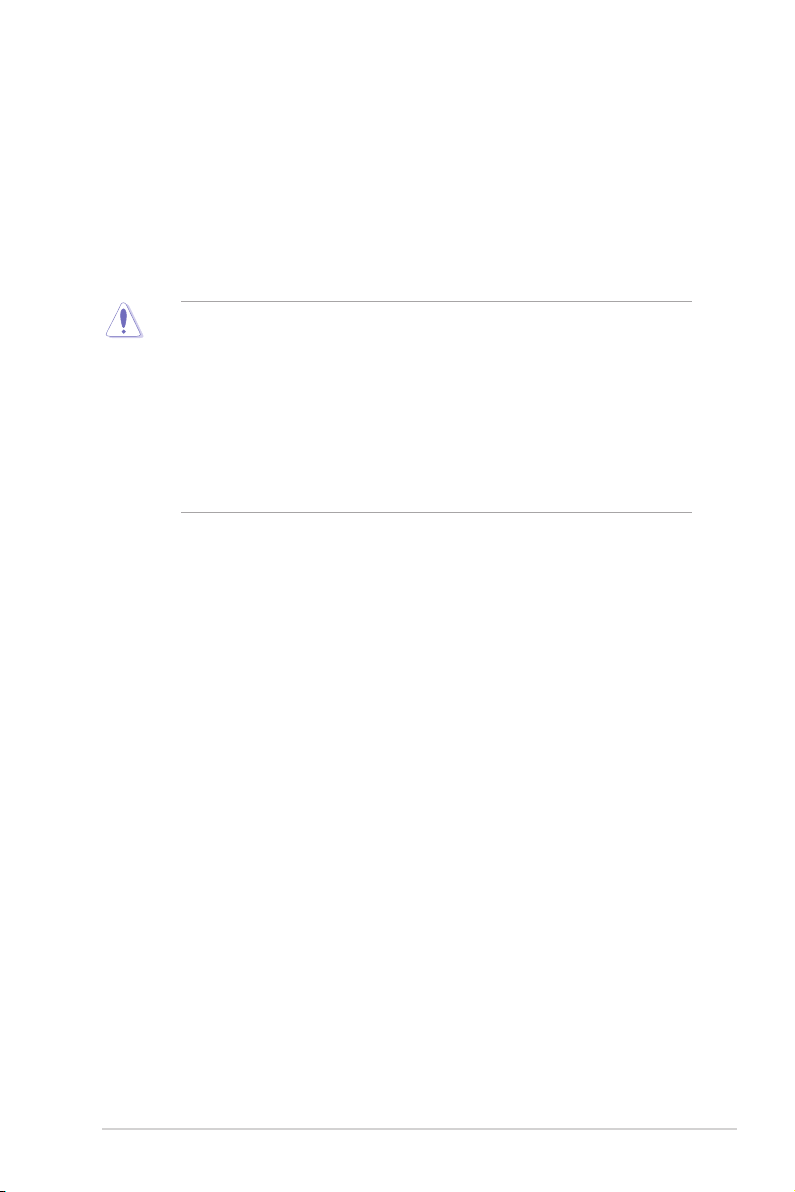
Kapitel 1: Produkteinführung
Produkteinführung
1
1.1 Bevor Sie beginnen
Beachten Sie bitte vor dem Installieren der Motherboard-Komponenten oder dem Ändern von MotherboardEinstellungen folgende Vorsichtsmaßnahmen.
• Ziehen Sie das Netzkabel aus der Steckdose heraus, bevor Sie eine Komponente anfassen.
• Tragen Sie vor dem Anfassen von Komponenten eine geerdete Manschette, oder berühren Sie
einen geerdeten Gegenstand bzw. einen Metallgegenstand wie z.B. das Netzteilgehäuse, damit die
Komponenten nicht durch statische Elektrizität beschädigt werden.
• Halten Sie Komponenten an den Rändern fest, damit Sie die ICs darauf nicht berühren.
• Legen Sie eine deinstallierte Komponente immer auf eine geerdete Antistatik-Unterlage oder in die
Originalverpackung der Komponente.
• Vor dem Installieren oder Ausbau einer Komponente muss die ATX-Stromversorgung ausgeschaltet
oder das Netzkabel aus der Steckdose gezogen sein. Nichtbeachtung kann zu schweren Schäden am
Motherboard, Peripheriegeräten oder Komponenten führen.
Kapitel 1
ProArt Z490-CREATOR 10G
1-1
Page 16
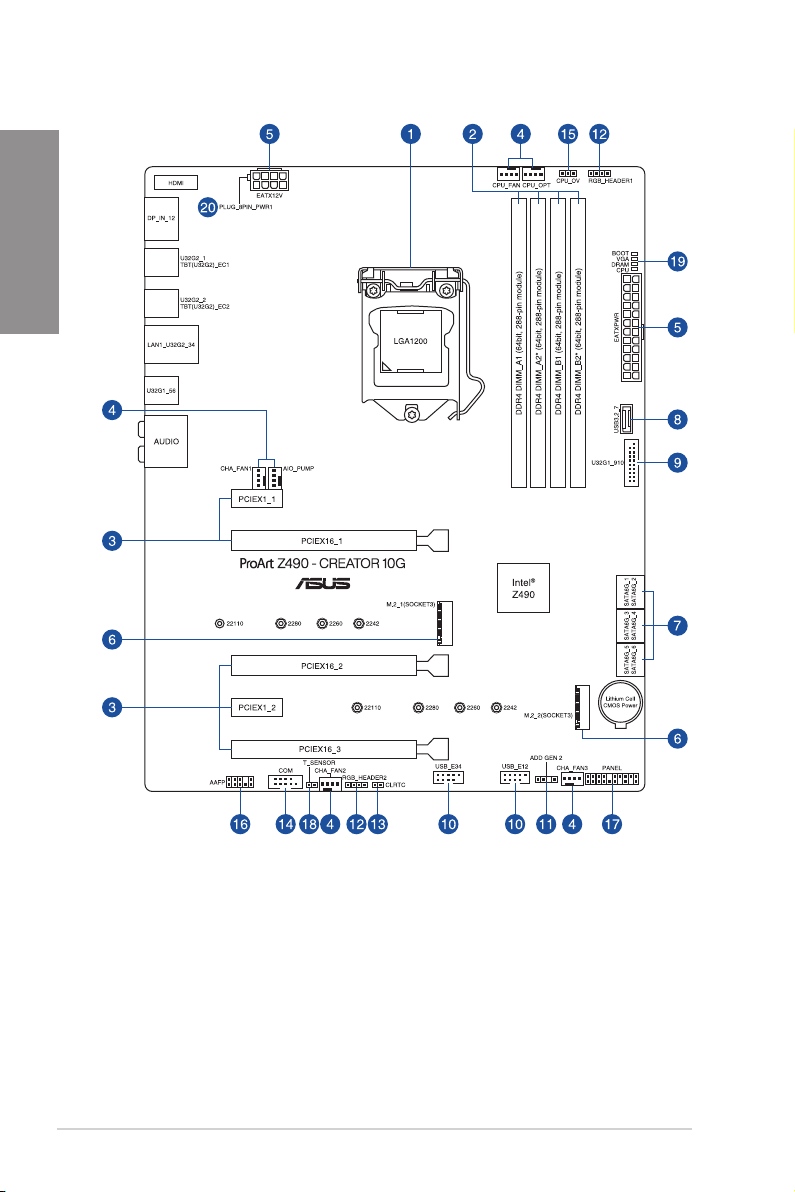
Kapitel 1
1.2 Motherboard-Layout
1-2
Kapitel 1: Produkteinführung
Page 17
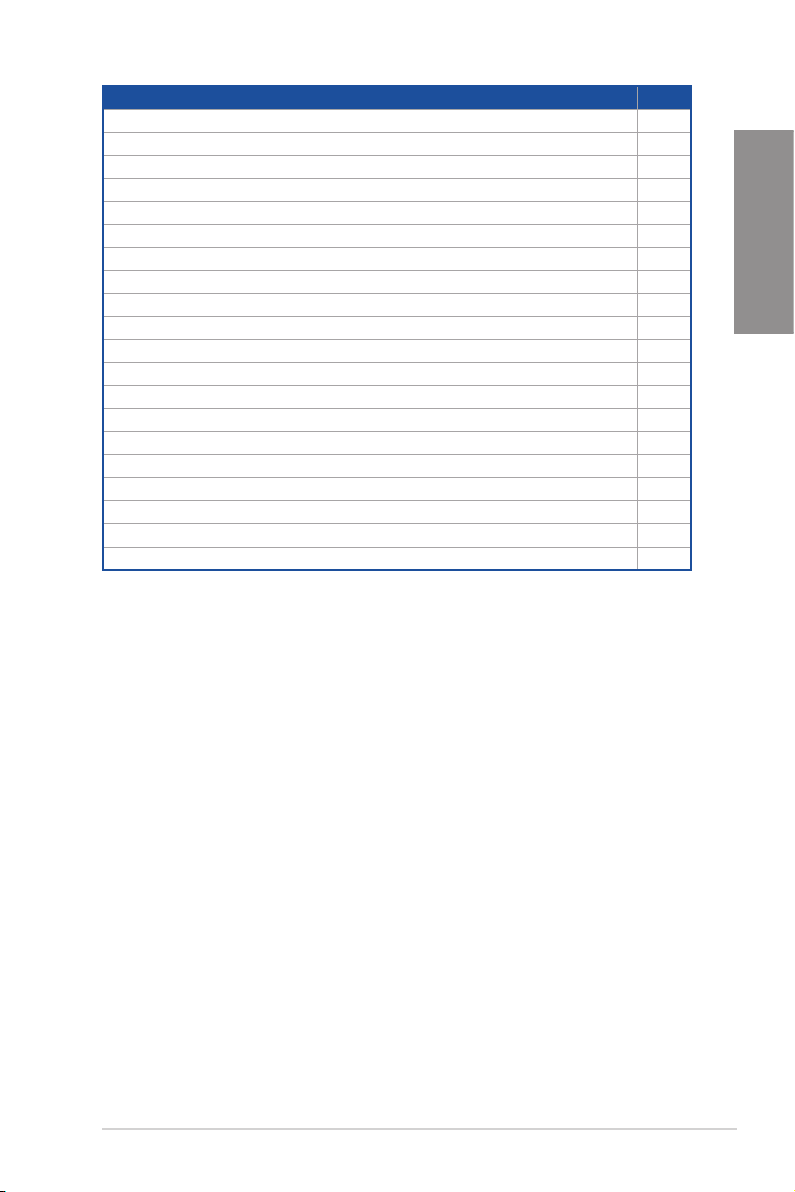
Ausstattungsinhalt Seite
1. CPU-Sockel 1-4
2. DIMM-Steckplätze 1-5
3. Erweiterungssteckplätze 1-7
4. Lüfter- und Pumpen-Header 1-9
5. Stromanschlüsse 1-10
6. M.2-Steckplatz 1-11
7. SATA 6GB/s Anschluss 1-12
8. USB 3.2 (Gen1) Frontblendenanschluss 1-13
9. USB 3.2 (Gen1)-Header 1-14
10. USB 2.0-Header 1-15
11. Ansteuerbarer AURA (Gen2)-Header 1-16
12. AURA RGB-Header 1-17
13. CMOS-Löschen-Header 1-18
14. COM-Anschluss 1-19
15. CPU-Überspannungs-Jumper 1-19
16. Frontblenden-Audio-Header 1-20
17. System-Panel-Header
18. Thermischer Sensor-Header 1-22
19. Q-LEDs
20. LED für 8-poligen Stromstecker 1-23
1-21
1-23
Kapitel 1
ProArt Z490-CREATOR 10G
1-3
Page 18
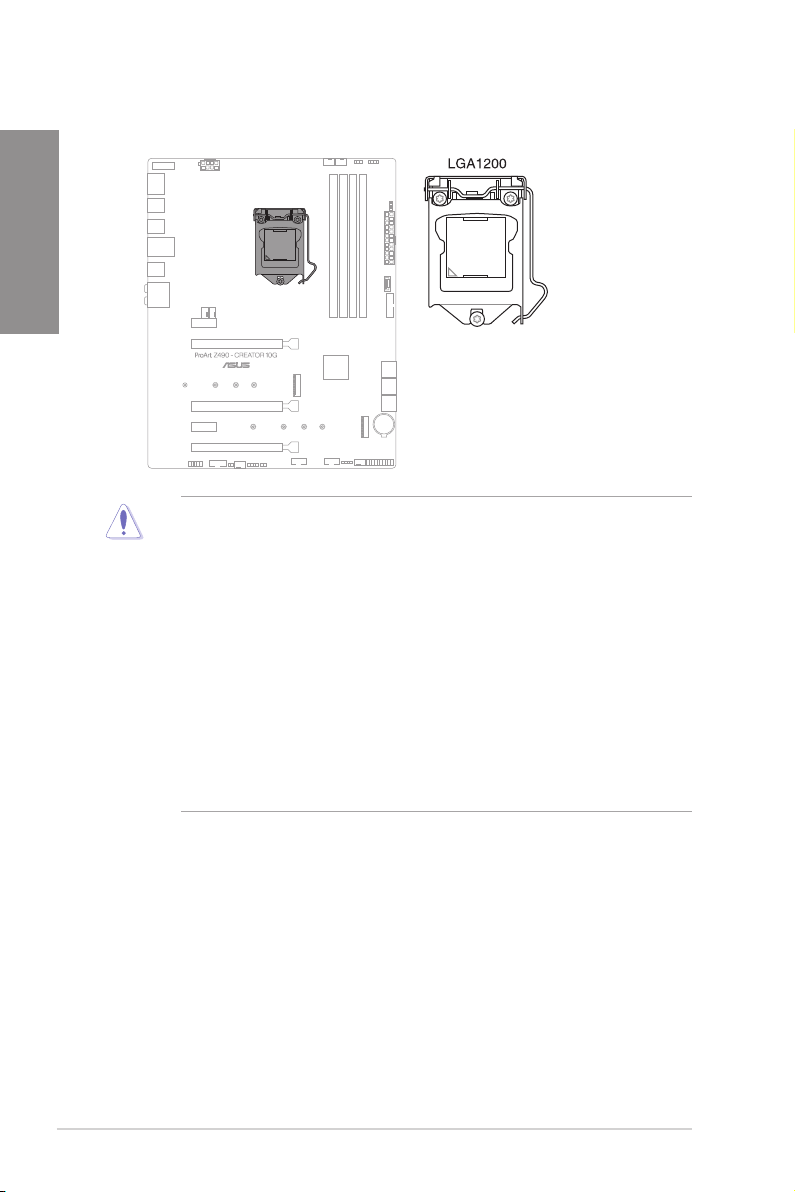
Kapitel 1
1. CPU-Sockel
Dieses Motherboard ist mit einem LGA1200 Sockel für die 10. Generation Intel Core™, Pentium Gold und Celeron
Prozessoren ausgestattet.
• Stellen Sie sicher, dass Sie nur die richtige CPU für LGA1200 Sockel installieren. Installieren Sie
KEINESFALLS eine für andere Sockel entworfene CPU auf dem LGA1200 Sockel.
• Die CPU passt nur in einer Richtung hinein. Wenden Sie KEINE Gewalt an beim Einstecken der CPU in
den Sockel, um ein Verbiegen der Kontakte am Sockel und eine Beschädigung der CPU zu vermeiden.
• Stellen Sie sicher, dass alle Netzleitungen ausgesteckt sind, bevor Sie die CPU installieren.
• Stellen Sie nach dem Kauf des Motherboards sicher, dass sich die PnP-Abdeckung auf dem Sockel
befindet und die Sockelpole nicht verbogen sind. Kontaktieren Sie sofort Ihren Händler, wenn die PnPAbdeckung fehlt oder wenn Sie irgendwelche Schäden an der PnP-Abdeckung / Sockel / MotherboardKomponenten sehen. ASUS wird die Reparaturkosten nur übernehmen, wenn die Schäden durch die
Lieferung entstanden sind.
• Bewahren Sie die Abdeckung nach der Installation des Motherboards auf. ASUS wird die Return
Merchandise Authorization (RMA)-Anfragen nur bearbeiten, wenn das Motherboard mit der Abdeckung auf
dem LGA1200-Sockel eingereicht wird.
• Die Garantie des Produkts deckt keine Schäden an Sockelpolen, die durch unsachgemäße Installation,
Entfernung der CPU oder falsche Platzierung/Verlieren/falsches Entfernen der PnP-Abdeckung entstanden
sind.
1-4
Kapitel 1: Produkteinführung
Page 19
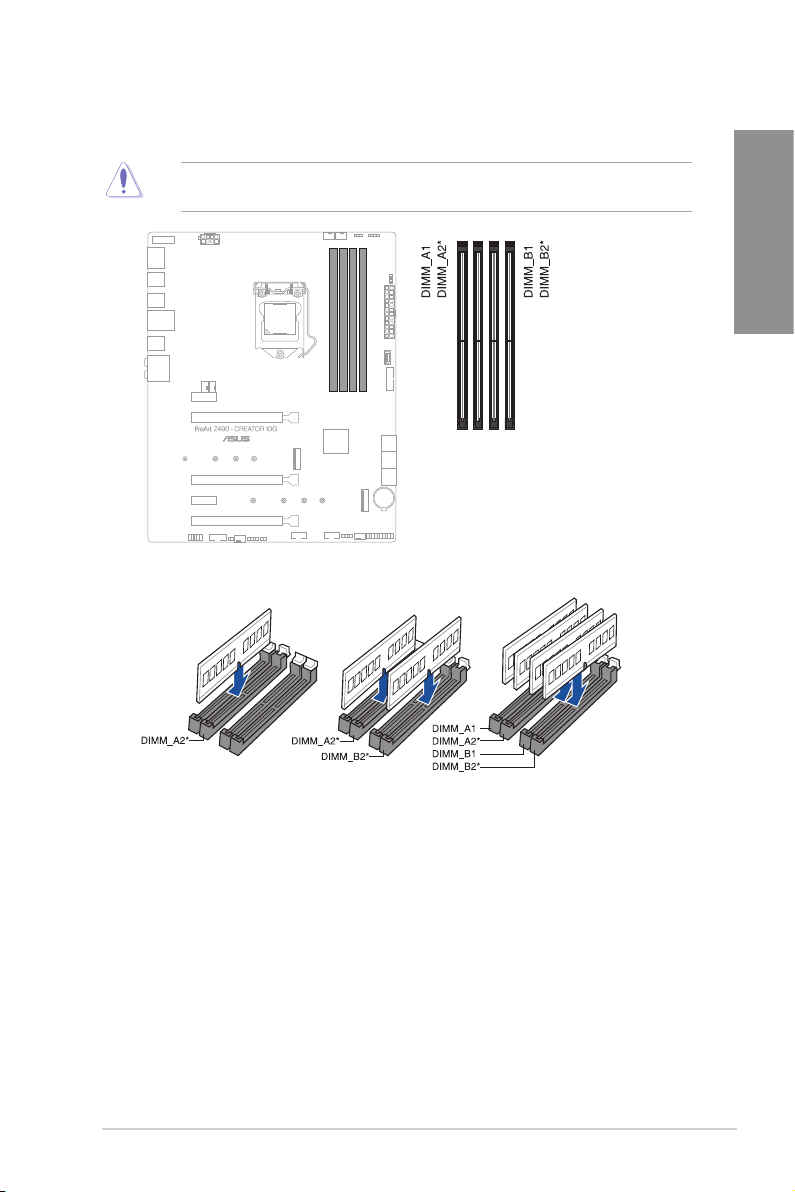
2. DIMM-Steckplätze
Das Motherboard ist mit Dual Inline Memory Module (DIMM)-Steckplätzen für DDR4
(Double Data Rate 4)-Speichermodule ausgestattet.
Ein DDR4-Speichermodul ist anders gekerbt als DDR-, DDR2- oder DDR3-Module. Installieren Sie KEIN DDR-,
DDR2- oder DDR3-Speichermodul auf einen DDR4-Steckplatz.
Empfohlene Speicherkonfigurationen
Kapitel 1
ProArt Z490-CREATOR 10G
1-5
Page 20
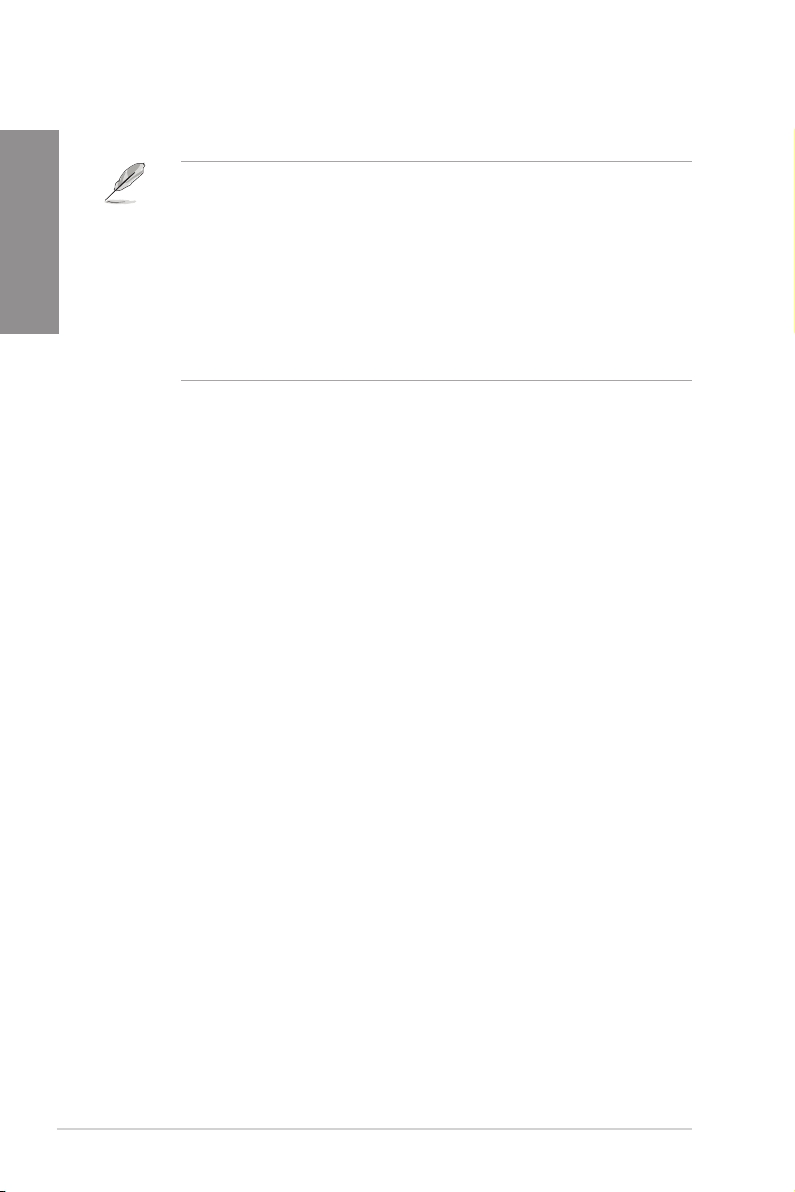
Speicherkonfigurationen
Sie können 4 GB, 8 GB, 16 GB und 32 GB ungepufferte und nicht-ECC DDR4 DIMMs in den DIMM-Sockeln
installieren.
Kapitel 1
• Die Standard-Betriebsfrequenz ist abhängig von seiner Serial Presence Detect (SPD), welche das
Standardverfahren für den Zugriff auf Informationen von einem Speichermodul ist. Im Ausgangszustand
können einige Speichermodule für Übertaktung mit einer niedrigeren Frequenz arbeiten als der Hersteller
angegeben hat.
• Die Speichermodule benötigen evtl. bei der Übertaktung und bei der Nutzung unter voller Speicherlast ein
besseres Speicherkühlsystem, um die Systemstabilität zu gewährleisten.
• Installieren Sie immer DIMMs mit der selben CAS-Latenz. Für eine optimale Kompatibilität empfehlen wir
Ihnen, Arbeitsspeichermodule der gleichen Version oder Datencode (D/C), von dem selben Anbieter, zu
installieren. Fragen Sie Ihren Händler, um die richtigen Speichermodule zu erhalten.
• Besuchen Sie die ASUS-Website für die aktuellste QVL (Qualified Vendors List - Liste qualifizierter
Händler).
1-6
Kapitel 1: Produkteinführung
Page 21
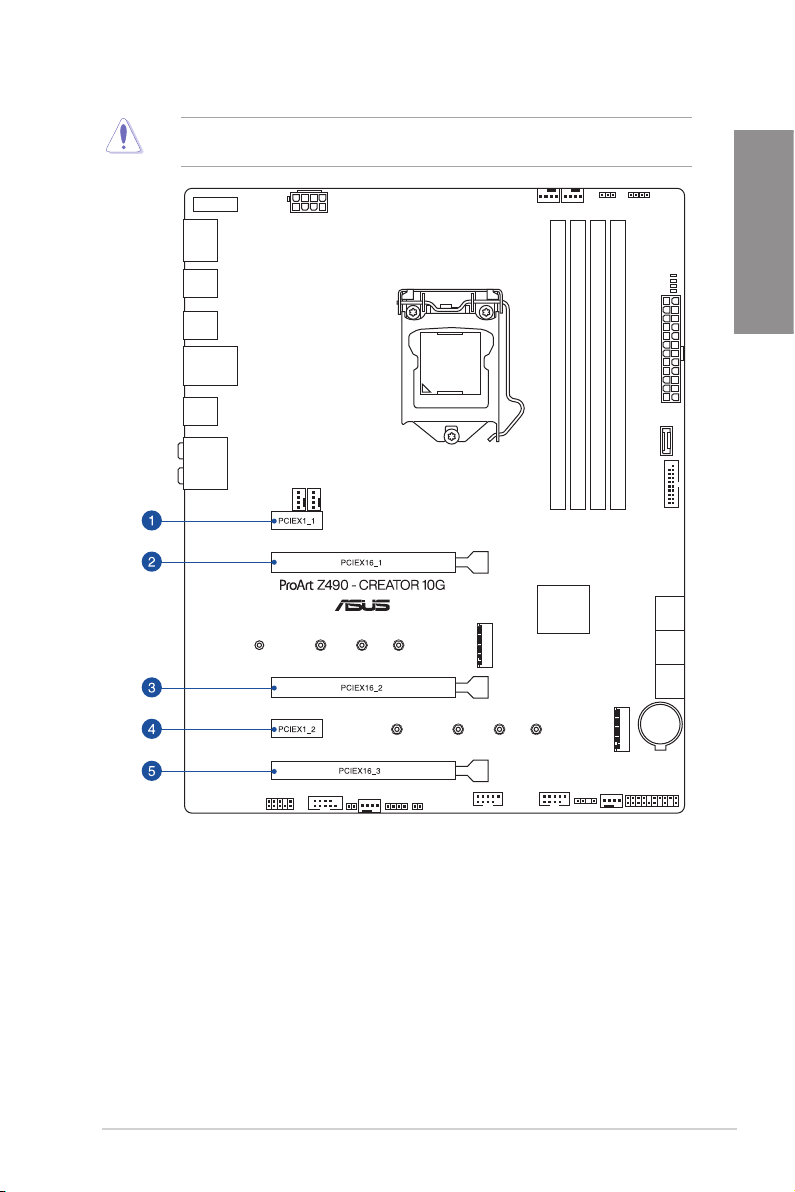
3. Erweiterungssteckplätze
Trennen Sie das Stromkabel, bevor Sie Erweiterungskarten hinzufügen oder entfernen . Andernfalls können Sie
sich verletzen und die Motherboard-Komponenten beschädigen.
Kapitel 1
In den folgenden Tabellen finden Sie die empfohlene VGA-Konfiguration und Hyper M.2-Konfiguration.
ProArt Z490-CREATOR 10G
1-7
Page 22
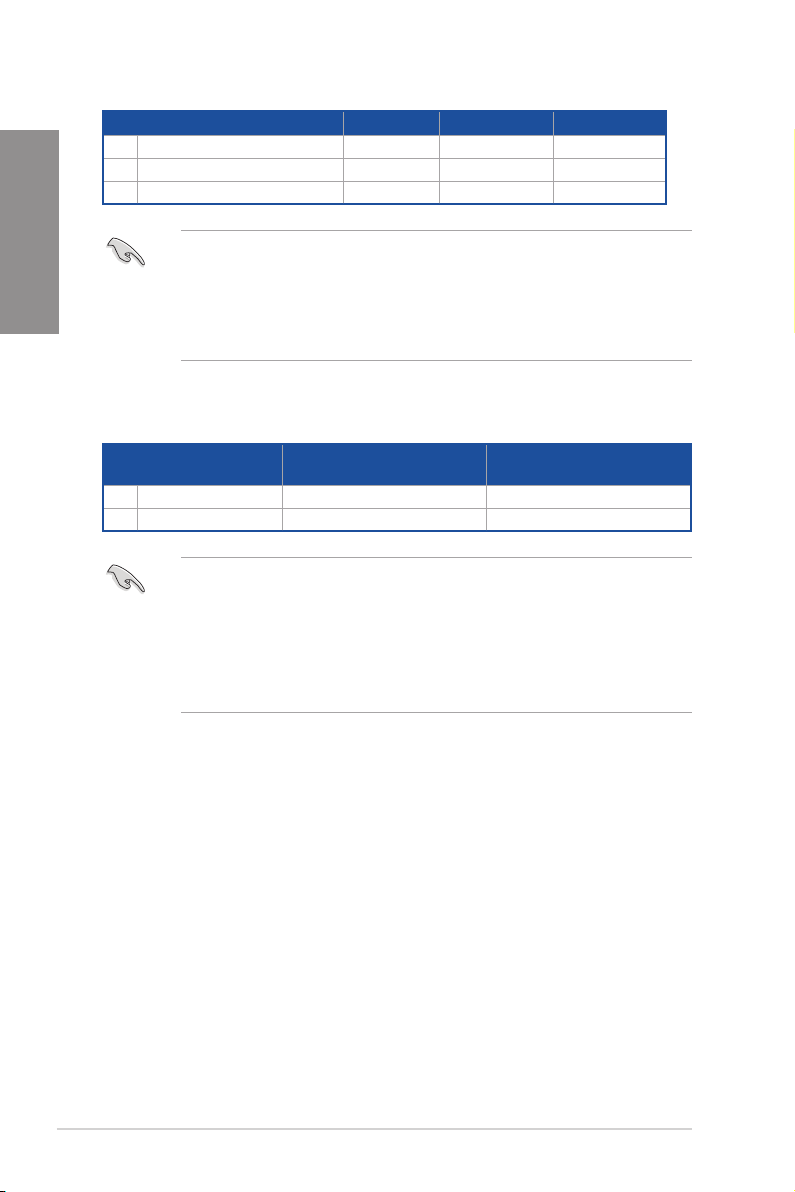
Kapitel 1
Empfohlene VGA-Konfiguration
Steckplatzbeschreibung
2. PCIe 3.0 x16_1 x16 x8 x8
3. PCIe 3.0 x16_2 - x8 x8
5. PCIe 3.0 x16_3 - - x4
• Wir empfehlen, dass Sie eine ausreichende Stromversorgung zur Verfügung stellen, wenn Sie den
CrossFireX™ Modus verwenden.
• Stellen Sie sicher, dass Sie den 8-poligen Stromstecker anschließen, wenn Sie den CrossFireX™ Modus
verwenden.
• Wenn Sie mehrere Grafikkarten benutzen, verbinden Sie für eine bessere Umgebungstemperatur die
Gehäuselüfter mit den Gehäuselüfteranschlüssen auf dem Motherboard.
Einzel VGA Dual VGA Dreifache VGA
Konfiguration der Hyper M.2 X16-Serie Karte
Steckplatzbeschreibung
Bis zu 2 Intel SSDs mit
CPU-Unterstützung
2. PCIe 3.0 x16_1 - x8+x4+x4
3. PCIe 3.0 x16_2 x4+x4 -
• Die Hyper M.2 X16-Serie Karte muss separat erworben werden.
• Bei Verwendung von bis zu 2 Intel SSDs mit CPU-Unterstützung werden die PCIe 3.0 x16_2, PCIe 3.0
x16_1 bei x8 ausgeführt.
• Bei Verwendung von bis zu 3 Intel SSDs mit CPU-Unterstützung wird der PCIe 3.0 x16_2 deaktiviert.
Wenn Sie ein Display anschließen möchten, empfehlen wir die Verwendung des internen VGA oder die
Installation einer VGA-Karte im PCIe x16_3, der bei x4 ausgeführt wird.
• Aktivieren Sie die Hyper M.2 X16-Serie Karte in den BIOS-Einstellungen.
Bis zu 3 Intel SSDs mit
CPU-Unterstützung
1-8
Kapitel 1: Produkteinführung
Page 23
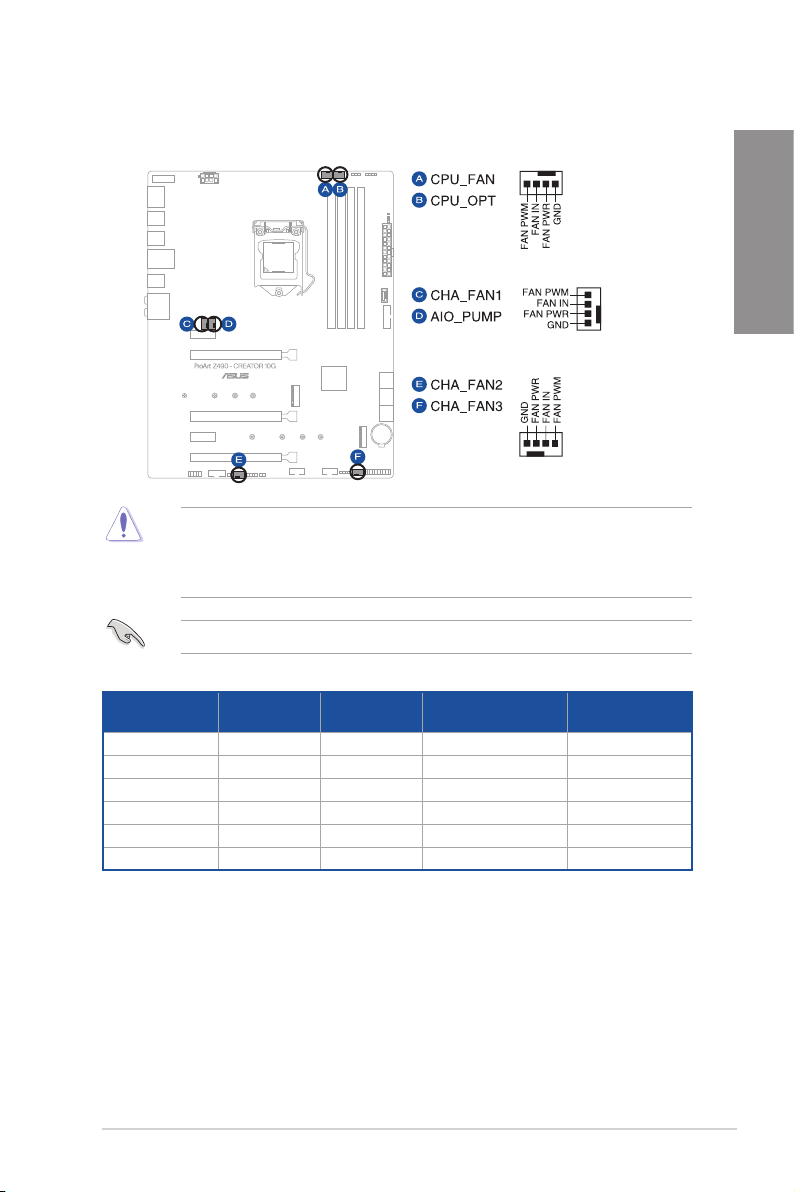
4. Lüfter- und Pumpen-Header
Die Lüfter- und Pumpen-Header ermöglichen Ihnen, Lüfter oder Pumpen zur Kühlung des Systems zu
verbinden.
• Vergessen Sie NICHT, die Lüfterkabel mit den Lüfter-Headern zu verbinden. Eine unzureichende Belüftung
innerhalb des Systems kann die Motherboard-Komponenten beschädigen. Dies sind keine Jumper!
Stecken Sie keine Jumper-Kappen auf die Lüfter-Header!
• Stellen Sie sicher, dass das Kabel vollständig in den Header eingesteckt ist.
Verbinden Sie bei Wasserkühlungssystemen den Pumpenanschluss mit dem AIO_PUMP-Header.
Kapitel 1
Header Max.
Stromstärke
Max. Leistung Standard-
geschwindigkeit
Gemeinsame
Steuerung
CPU_FAN 1A 12W Q-Fan-gesteuert A
CPU_OPT 1A 12W Q-Fan-gesteuert A
CHA_FAN1 1A 12W Q-Fan-gesteuert CHA_FAN2 1A 12W Q-Fan-gesteuert CHA_FAN3 1A 12W Q-Fan-gesteuert AIO_PUMP 1A 12W Volle Geschwindigkeit -
ProArt Z490-CREATOR 10G
1-9
Page 24

Kapitel 1
5. Stromanschlüsse
Diese Stromanschlüsse ermöglichen Ihnen, Ihr Motherboard mit einem Netzteil zu verbinden. Die
Stromversorgungsstecker passen nur in einer Richtung. Finden Sie die richtige Ausrichtung und drücken
Sie die Stromversorgungsstecker fest nach unten, bis sie vollständig eingesteckt sind.
Stellen Sie sicher, dass Sie den 8-poligen Stromstecker anschließen.
• Für ein komplett konfiguriertes System empfehlen wir, dass Sie ein Netzteil (PSU) verwenden, das der ATX
12V-Spezifikation 2.0 (oder neuere Version) entspricht und mindestens eine Leistung von 350W liefert.
• Wir empfehlen Ihnen, ein Netzteil mit höherer Ausgangsleistung zu verwenden, wenn Sie ein System mit
vielen stromverbrauchenden Geräte konfigurieren. Das System wird möglicherweise instabil oder kann
nicht booten, wenn die Stromversorgung nicht ausreicht.
• Wenn Sie zwei oder mehrere High-End PCI-Express x16-Karten benutzen möchten, verwenden Sie ein
Netzteil mit 1000W Leistung oder höher, um die Systemstabilität zu gewährleisten.
1-10
Kapitel 1: Produkteinführung
Page 25

6. M.2-Steckplatz
Der M.2-Steckplatz ermöglicht Ihnen, M.2 SSD-Module zu installieren.
• Der M.2_1 Steckplatz unterstützt das PCIe 3.0 x4 und SATA Modus Key M Design sowie Speichergeräte
des Typs 2242 / 2260 / 2280 / 22110.
• Der M.2_2 Steckplatz unterstützt das PCIe 3.0 x4 Modus Key M Design sowie Speichergeräte des Typs
2242 / 2260 / 2280 / 22110.
• Wenn der M.2_1 im SATA-Modus arbeitet, dann wird der SATA6G_2 deaktiviert.
• Der M.2_2 wird standardmäßig bei PCIe 3.0 x2 ausgeführt und teilt die Bandbreite mit dem SATA6G_56.
Wenn der M.2_2 bei PCIe 3.0 x4 ausgeführt wird oder mit H10 bestückt ist, dann wird der SATA6G_56
deaktiviert.
• Die M.2 Steckplätze unterstützen IRST (Intel Rapid Storage Technologie).
Kapitel 1
Das M.2 SSD-Modul muss separat erworben werden.
ProArt Z490-CREATOR 10G
1-11
Page 26

Kapitel 1
7. SATA 6 Gb/s Anschlüsse
Die SATA 6 Gb/s Anschlüsse ermöglichen Ihnen, SATA-Geräte, wie optische Laufwerke und Festplatten
über ein SATA-Kabel anzuschließen.
Falls Sie SATA-Speichergeräte installiert haben, können Sie eine RAID 0-, 1-, 5- und 10-Konfiguration mit der
Intel Rapid Storage Technologie über den integrierten Intel Z490-Chipsatz erstellen.
• Die Steckplätze sind standardmäßig auf [AHCI] eingestellt. Wenn Sie beabsichtigen, ein SATA-RAIDSet mit diesen Anschlüssen zu erstellen, setzen Sie in BIOS das Element SATA Modus auf [Intel RST
Premium with Intel Optane System Acceleration (RAID)].
• Wenn der M.2_1 Steckplatz im PCIe Modus arbeitet, dann wird der SATA6G_2 deaktiviert.
• Der M.2_2 teilt die Bandbreite mit dem SATA6G_56. Wenn der M.2_2 Steckplatz bestückt ist und bei x4
Geschwindigkeit arbeitet, dann wird der SATA6G_56 deaktiviert. Wenn der M.2_2 Steckplatz bestückt ist
und bei x2 Geschwindigkeit arbeitet, dann wird der SATA6G_56 aktiviert.
• Bevor Sie ein RAID-Set erstellen, lesen Sie die RAID Konfigurationsanleitung. Sie können die RAID
Konfigurationsanleitung von der ASUS Webseite herunterladen.
1-12
Kapitel 1: Produkteinführung
Page 27

8. USB 3.2 (Gen1) Frontblendenanschluss
Der USB 3.2 (Gen1)-Anschluss ermöglicht es Ihnen, ein USB 3.2 (Gen1)-Modul für
zusätzliche USB 3.2 (Gen1)-Anschlüsse zu verbinden. Der USB 3.2 (Gen1)-Anschluss bietet
Datenübertragungsgeschwindigkeiten bis zu 5 Gb/s.
• Das USB 3.2 (Gen1)-Modul muss separat erworben werden.
• Besuchen Sie bitte die ASUS-Webseite für die aktuellste Liste qualifizierter Händler, um eine Liste der
kompatiblen Geräte zu finden.
Kapitel 1
ProArt Z490-CREATOR 10G
1-13
Page 28

Kapitel 1
9. USB 3.2 (Gen1)-Header
Der USB 3.2 (Gen1)-Header ermöglicht es Ihnen, ein USB 3.2 (Gen1)-Modul für zusätzliche USB 3.2
(Gen1)-Anschlüsse zu verbinden. Der USB 3.2 (Gen1)-Header bietet Datenübertragungsgeschwindigkeiten
bis zu 5 Gb/s.
Das USB 3.2 (Gen1)-Modul muss separat erworben werden.
1-14
Kapitel 1: Produkteinführung
Page 29

10. USB 2.0-Header
Der USB 2.0-Header ermöglicht es Ihnen, ein USB-Modul für zusätzliche USB 2.0-Anschlüsse zu
verbinden. Der USB 2.0-Header bietet Datenübertragungsgeschwindigkeiten bis zu 480 Mb/s.
Verbinden Sie niemals ein 1394-Kabel mit den USB-Anschlüssen. Sonst wird das Motherboard beschädigt!
Das USB 2.0 Modul muss separat erworben werden.
Kapitel 1
ProArt Z490-CREATOR 10G
1-15
Page 30

Kapitel 1
11. Ansteuerbarer AURA (Gen2)-Header
Der ansteuerbare (Gen2) Header ermöglicht Ihnen, einzeln ansteuerbare RGB WS2812B LED-Leisten oder
WS2812B-basierte LED-Leisten zu verbinden.
Der ansteuerbare (Gen2) Header unterstützt ansteuerbare RGB WS2812B LED-Leisten (5V/Data/Ground)
mit einer maximalen Leistung von 3 A (5 V). Die ansteuerbaren Header auf diesem Board können zusammen
maximal 500 LEDs bedienen.
Vor dem Installieren oder Ausbau einer Komponente muss die Stromversorgung ausgeschaltet oder das
Netzkabel aus der Steckdose gezogen sein. Nichtbeachtung kann zu schweren Schäden am Motherboard,
Peripheriegeräten oder Komponenten führen.
1-16
• Die tatsächliche Beleuchtung und Farbe variieren je nach LED-Leiste.
• Falls Ihre LED-Leiste nicht aufleuchtet, überprüfen Sie, ob die ansteuerbare RGB LED-Leiste in der
richtigen Ausrichtung verbunden ist und ob der 5 V Anschluss mit dem 5 V Header auf dem Motherboard
richtig justiert wurde.
• Die ansteuerbare RGB LED-Leiste leuchtet nur, wenn das System eingeschaltet ist.
• Die ansteuerbare RGB LED-Leiste muss separat erworben werden.
Kapitel 1: Produkteinführung
Page 31

12. AURA RGB-Header
Der AURA RGB-Header ermöglicht Ihnen, RGB LED-Leisten zu verbinden.
Der AURA RGB-Header unterstützt mehrfarbige 5050 RGB LED-Leisten (12 V/G/R/B) mit einer maximalen
Leistung von 3 A (12 V).
Vor dem Installieren oder Ausbau einer Komponente muss die Stromversorgung ausgeschaltet oder das
Netzkabel aus der Steckdose gezogen sein. Nichtbeachtung kann zu schweren Schäden am Motherboard,
Peripheriegeräten oder Komponenten führen.
• Die tatsächliche Beleuchtung und Farbe variieren je nach LED-Leiste.
• Falls Ihre LED-Leiste nicht aufleuchtet, überprüfen Sie, ob das RGB LED-Verlängerungskabel und die
RGB LED-Leiste in der richtigen Ausrichtung verbunden sind und ob der 12 V Anschluss mit dem 12 V
Header auf dem Motherboard richtig justiert wurde.
• Die LED-Leiste leuchtet nur, wenn das System eingeschaltet ist.
• Die LED-Leiste muss separat erworben werden.
Kapitel 1
ProArt Z490-CREATOR 10G
1-17
Page 32

Kapitel 1
13. CMOS-Löschen-Header
Der CMOS-Löschen-Header ermöglicht Ihnen, den Real Time Clock (RTC) RAM in CMOS zu löschen, der
die Parameter für Datum, Uhrzeit, Systemkennwörter und Systemeinrichtung enthält.
Um den RTC RAM zu löschen:
1. Schalten Sie den Computer aus und trennen ihn vom Stromnetz.
2. Schließen Sie die Pole 1-2 mit einem Metallobjekt oder einer Jumperkappe für etwa 5 bis 10
Sekunden kurz.
3. Verbinden Sie das Netzkabel und schalten den Computer ein.
4. Halten Sie die <Entf> Taste während des Bootvorgangs gedrückt und rufen Sie das BIOS auf, um die
Daten neu einzugeben.
1-18
Schließen Sie die Kontakte NICHT kurz, außer wenn Sie den RTC-RAM löschen. Das Kurzschließen oder
Platzieren einer Jumper-Kappe verursacht Systemstartfehler!
Wenn die oben genannten Schritte nicht helfen, entfernen Sie die integrierte Knopfzellen-Batterie und bewegen
Sie den Jumper noch einmal, um die CMOS RTC RAM-Daten zu löschen. Setzen Sie nach dem Löschen des
CMOS die Knopfzellen-Batterie wieder ein.
Kapitel 1: Produkteinführung
Page 33

14. COM-Anschluss
Der COM (serielle)-Anschluss ermöglicht Ihnen, ein COM-Anschlussmodul zu verbinden. Verbinden Sie
das Kabel des COM-Anschlussmoduls mit diesem Anschluss, installieren Sie dann das Modul in einer
Steckplatzöffnung am Systemgehäuse.
Das COM-Anschlussmodul ist separat erhältlich.
15. CPU-Überspannungs-Jumper
Mit dem CPU Überspannungs-Jumper können Sie eine höhere CPU-Spannung für ein flexibles
Übertaktungssystem, abhängig von der Art der installierten CPU, einstellen. Legen Sie die Pins 2-3 fest,
um die CPU-Spannungseinstellung zu erhöhen, oder legen Sie die Pins 1-2 fest, um die standardmäßige
CPU-Spannungseinstellung zu verwenden.
Kapitel 1
ProArt Z490-CREATOR 10G
1-19
Page 34

Kapitel 1
16. Frontblenden-Audio-Header
Der Fronttafel-Audio-Header ist für ein am Gehäuse befestigtes Frontblenden-Audio-E/A-Modul, das HD
Audiostandard unterstützt. Verbinden Sie das eine Ende des Frontblenden-Audio-E/A-Modul-Kabels mit
diesem Header.
Wir empfehlen Ihnen, ein High-Definition Frontblenden-Audiomodul mit diesem Anschluss zu verbinden, um die
High-Definition Audio-Funktionen dieses Motherboards zu nutzen.
1-20
Kapitel 1: Produkteinführung
Page 35

17. System-Panel-Header
Der System-Panel-Header unterstützt mehrere Funktionen für am Gehäuse befestigte Geräte.
• Systembetriebs-LED-Header (PLED)
Der 2-polige Header ermöglicht Ihnen, die Systembetriebs-LED zu verbinden. Die Systembetriebs-LED
leuchtet, wenn das System an eine Stromquelle angeschlossen ist oder wenn Sie das System einschalten.
Sie blinkt, wenn sich das System im Ruhezustand befindet.
• Header für Speichergeräteaktivitäts-LED (HDD_LED)
Der 2-polige Header ermöglicht Ihnen, die Speichergeräteaktivitäts-LED zu verbinden. Die
Speichergeräteaktivitäts-LED leuchtet oder blinkt, wenn vom Speichergerät oder von der
Speichergerätezusatzkarte Daten gelesen oder darauf geschrieben werden.
• Systemlautsprecher-Header (SPEAKER)
Der 4-polige Header ermöglicht Ihnen, den am Gehäuse befestigten Systemlautsprecher zu verbinden. Der
Lautsprecher ermöglicht Ihnen, Systemsignale und Warntöne zu hören.
• Header für die Ein-/Austaste / Soft-Off-Taste (PWRSW)
Der 3-1-polige Header ermöglicht Ihnen, die Ein-/Austaste für das System zu verbinden. Drücken Sie die
Ein-/Austaste, um das System einzuschalten oder in den Ruhezustand oder Soft-Off-Modus zu versetzen
(je nach den Einstellungen des Betriebssystems).
• Header für die Reset-Taste (RESET)
Der 2-polige Header ermöglicht Ihnen, die am Gehäuse befestigte Reset-Taste zu verbinden. Drücken Sie
die Reset-Taste, um das System neu zu starten. Sie können diesen Header auch für andere Funktionen
festlegen.
Kapitel 1
Dieser Header ist standardmäßig auf [Reset] eingestellt. Sie können diesem Header in den BIOS-Einstellungen
eine andere Funktion zuweisen.
• Gehäuseeingriffsanschluss (CHASSIS)
Der 2-polige Anschluss ermöglicht Ihnen, einen am Gehäuse befestigten Einbruchserkennungssensor oder
Schalter zu verbinden. Der Gehäuseeingriffssensor oder -schalter sendet ein hochenergetisches Signal
zum Anschluss, wenn eine Gehäusekomponente entfernt oder ersetzt wird. Das Signal wird dann als
Gehäuseeingriffsereignis abgegeben.
ProArt Z490-CREATOR 10G
1-21
Page 36

Kapitel 1
18. Thermischer Sensor-Header
Der Header für thermische Sensoren ermöglicht Ihnen, einen Sensor zur Überwachung der Temperatur der
Geräte und der kritischen Komponenten im Inneren des Motherboards zu verbinden. Schließen Sie den
thermischen Sensor an und platzieren Sie ihn am Gerät oder an der Komponente des Motherboards, um
die Temperatur zu messen.
Der thermische Sensor ist separat erhältlich.
1-22
Kapitel 1: Produkteinführung
Page 37

19. Q-LEDs
Die Q-LEDs prüfen Schlüsselkomponenten (CPU, DRAM, VGA und Systemstartgeräte) während des
Motherboard-Startvorgangs. Wenn ein Fehler gefunden wird, leuchtet die LED der kritischen Komponente,
bis das Problem gelöst ist.
Die Q-LEDs zeigen die wahrscheinlichste Ursache des Fehlers und somit den Ausgangspunkt für die
Problembehandlung an. Die tatsächliche Ursache kann sich jedoch von Fall zu Fall unterscheiden.
20. LED für 8-poligen Stromstecker
Die LED für den 8-poligen Stromstecker leuchtet, um anzuzeigen, dass der 8-polige Stromstecker nicht
angeschlossen ist.
Kapitel 1
ProArt Z490-CREATOR 10G
1-23
Page 38

Kapitel 1
1-24
Kapitel 1: Produkteinführung
Page 39

Kapitel 2: Grundinstallation
Basisinstallation
2.1 Ihr Computersystem aufbauen
Die Abbildungen in diesem Abschnitt sind nur als Referenz gedacht. Das Motherboard-Layout kann je nach
Modellen variieren, aber die Installationsschritte sind die gleichen.
2.1.1 CPU Installation
• Stellen Sie sicher, dass Sie nur die richtige CPU für LGA1200 Sockel installieren. Installieren Sie
KEINESFALLS eine für LGA1155, LGA1156, und LGA1151 Sockel entworfene CPU auf dem LGA1200
Sockel.
• ASUS haftet nicht für Schäden aufgrund falscher CPU-Installation/-Entfernung, falscher CPU-Ausrichtung/Platzierung bzw. für Schäden durch Unachtsamkeit des Nutzers.
2
Kapitel 2
ProArt Z490-CREATOR 10G
2-1
Page 40

Kapitel 2
2-2
Kapitel 2: Grundinstallation
Page 41

2.1.2 Installation des Kühlsystems
So installieren Sie einen CPU-Kühlkörper und Lüfter
Falls erforderlich, tragen Sie die Wärmeleitpaste auf
dem CPU-Kühlsystem und der CPU auf, bevor Sie
das Kühlsystem installieren.
Kapitel 2
ProArt Z490-CREATOR 10G
2-3
Page 42

Kapitel 2
So installieren Sie einen AIO-Kühler
Wenn Sie einen AiO-Kühler installieren möchten, empfehlen wir Ihnen, den AiO-Kühler nach der Installation des
Motherboards in das Gehäuse zu installieren.
AIO_PUMP
2-4
CPU_FAN
CPU_OPT
Kapitel 2: Grundinstallation
Page 43

2.1.3 DIMM Installation
Kapitel 2
Entfernen eines DIMMs
ProArt Z490-CREATOR 10G
2-5
Page 44

Kapitel 2
2.1.4 M.2 Installation
1
2
OPTIONAL
1
• Das M.2 Gummipad ist optional für
die Installation eines einseitigen
M.2 Speichergeräts. Stellen Sie
sicher, dass Sie das mitgelieferte
M.2 Gummipad anbringen,
bevor Sie Ihr einseitiges M.2
Speichergerät installieren.
• Bringen Sie NICHT die
3
mitgelieferten M.2 Gummipads
an, wenn Sie ein doppelseitiges
M.2 Speichergerät installieren.
Die vorinstallierte Gummiauflage
ist mit doppelseitigen M.2
Speichergeräten kompatibel.
2-6
Kapitel 2: Grundinstallation
Page 45

4
5
4
8
7
6
Das M.2 SSD ist separat erhältlich.
Kapitel 2
8
ProArt Z490-CREATOR 10G
2-7
Page 46

Kapitel 2
2.1.5 Installation der Lüfterhalterung
Wenn Sie während des Übertaktens Einstellungen für eine hohe Leistung verwenden wollen, stellen Sie sicher,
dass Sie die Lüfterhalterung für zusätzliche Lüfter installieren.
2-8
• Sie können 12V (1A, 12W), 40 mm x 40 mm Lüfter oder 50 mm x 50 mm Lüfter installieren.
• Achten Sie darauf, die mit Ihrem Lüfter mitgelieferten Schrauben zu verwenden.
• Lüfter können separat erworben werden.
Kapitel 2: Grundinstallation
Page 47

2.1.6 Motherboard Installation
1. Installieren Sie das Motherboard in das Gehäuse. Achten Sie hierbei darauf, dass die hinteren E/AAnschlüsse genau auf die E/A-Blende in der Gehäuserückwand ausgerichtet sind.
2. Setzen Sie neun (9) Schrauben in die durch Kreise markierten Bohrlöcher ein, um das Motherboard im
Gehäuse zu befestigen.
Ziehen Sie die Schrauben NICHT zu fest! Sonst wird das Motherboard beschädigt.
Kapitel 2
ProArt Z490-CREATOR 10G
2-9
Page 48

Kapitel 2
2.1.7 ATX Stromversorgung
Stellen Sie sicher, dass Sie den 8-poligen Stromstecker anschließen.
2.1.8 SATA-Geräteanschlüsse
2-10
ODER
Kapitel 2: Grundinstallation
Page 49

2.1.9 E/A-Anschlüsse auf der Frontseite
So installieren Sie den
Frontblendenanschluss
So installieren Sie den USB 3.2 (Gen1)
Anschluss
So installieren Sie den USB 3.2 (Gen1)
Anschluss
USB 3.2 (Gen1)
Dieser Anschluss passt nur in einer Richtung.
Drücken Sie den Anschluss, bis er einrastet.
Kapitel 2
So installieren Sie den USB 2.0 Anschluss
USB 3.2 (Gen1)
So installieren Sie den Frontblenden
Audio-Anschluss
AAFP
ProArt Z490-CREATOR 10G
USB 2.0
2-11
Page 50

Kapitel 2
2.1.10 Erweiterungskarte installieren
PCIe-x16-Karten installieren
PCIe-x1-Karten installieren
2-12
Kapitel 2: Grundinstallation
Page 51

So installieren Sie die HYPER 10G LAN-Karte
Kapitel 2
ProArt Z490-CREATOR 10G
2-13
Page 52

Kapitel 2
2.1.11 Anschluss eines Displays über Thunderbolt™ 3
Weitere Informationen zu den Konfigurationen, die unter Verwendung der DP IN- und Thunderbolt™ 3 USB
Typ-C-Anschlüsse verfügbar sind, finden Sie im Abschnitt Konfiguration von Thunderbolt™ 3-Karte und
DisplayPort auf der nächsten Seite.
1. Verbinden Sie das mitgelieferte ASUS DisplayPortKabel mit dem DisplayPort-Anschluss auf einer
separaten Grafikkarte und mit dem DisplayPort-INAnschluss auf dem Motherboard.
Schauen Sie im Abschnitt Rücktafelanschlüsse
für die Position des DisplayPort-IN-Anschlusses.
DisplayPort-IN
DisplayPort
2. Verbinden Sie das Thunderbolt™ 3-Kabel mit dem Thunderbolt™ 3 USB Typ-C-Anschluss (USB Typ-C
EC1) auf dem Motherboard und mit dem Thunderbolt™ 3 USB Typ-C-Anschluss am Display.
2-14
• Das Thunderbolt™ 3-Kabel ist nicht im Motherboard-Paket enthalten. Verwenden Sie das Thunderbolt™Kabel, das mit Ihrem Thunderbolt-fähigen Gerät geliefert wurde, wenn Sie zum Thunderbolt™ 3 USB
Typ-C-Anschluss auf Ihrem Motherboard verbinden.
• Sie können einen USB-Typ-C-zu-Thunderbolt™-Adapter verwenden und dann das Thunderbolt™Kabel von Ihrem Thunderbolt-fähigen Gerät mit dem Thunderbolt™ 3 USB Typ-C-Anschluss auf dem
Motherboard verbinden.
• Der Thunderbolt™ 3 USB Typ-C-Anschluss ist abwärtskompatibel mit vorhergehender Thunderbolt™Technologie.
Kapitel 2: Grundinstallation
Page 53

Konfiguration von Thunderbolt™ 3-Karte und DisplayPort
Tauschen Sie die Anschlüsse DisplayPort IN 1, DisplayPort IN 2, USB Typ-C 1 und USB Typ-C 2 NICHT im
laufenden Betrieb aus, während Ihr Motherboard noch mit Strom versorgt wird.
Falls Sie über eine CPU mit integrierter Grafikkarte verfügen und nur eine einzige Thunderbolt™-Ausgabe mit
DisplayPort 1.4 verwenden möchten, empfehlen wir Ihnen, die externe Grafikkarte mit dem DisplayPort IN
1-Anschluss zu verbinden und das Thunderbolt™-kompatible Display für eine optimale Leistung an den USB
Typ-C 1-Port anzuschließen.
In den folgenden Tabellen sind die verschiedenen Konfigurationen von Thunderbolt™ 3-Karte und DisplayPort
für verschiedene Szenarien aufgeführt, in denen entweder eine oder keine Erweiterungskarte in den PCIEX16_3
Steckplatz eingesetzt ist.
PCIEX16_3 ist mit einer Erweiterungskarte belegt:
1. DisplayPort IN-Eingabe zu USB Typ-C-Ausgabe (Unter Verwendung einer CPU mit integrierter Grafikkarte)
DP-IN 1 keine Eingabe
A
DP-IN 2 keine Eingabe
DP-IN 1 keine Eingabe
B
DP-IN 2 mit Eingabe
DP-IN 1 mit Eingabe
C
DP-IN 2 keine Eingabe
DP-IN 1 mit Eingabe
D
DP-IN 2 mit Eingabe
USB Typ-C 1
Ausgabe
V -
V V
V -
V V
USB Typ-C 2
Ausgabe
Details
Nur der USB Typ-C 1 verfügt über
eine Ausgabe unter Verwendung
des Standard DP 1.2 der integrierten
Grafikkarte der CPU.
Der USB Typ-C 1 wird ausgegeben
über den Standard DP 1.2 der
integrierten Grafikkarte der CPU.
Der Ausgabestandard für USB Typ-C 2
hängt von der externen Grafikkarte ab.
Nur der USB Typ-C 1 verfügt über eine
Ausgabe. Der Ausgabestandard hängt
von der externen Grafikkarte ab.
Die Ausgabestandards für USB Typ-C
1 und USB Typ-C 2 hängen von der
externen Grafikkarte ab.
Kapitel 2
ProArt Z490-CREATOR 10G
2-15
Page 54

2. DisplayPort IN-Eingabe zu USB Typ-C-Ausgabe (Unter Verwendung einer CPU ohne integrierte Grafikkarte)
DP-IN 1 keine Eingabe
A
DP-IN 2 keine Eingabe
DP-IN 1 keine Eingabe
B
DP-IN 2 mit Eingabe
DP-IN 1 mit Eingabe
C
DP-IN 2 keine Eingabe
DP-IN 1 mit Eingabe
D
DP-IN 2 mit Eingabe
USB Typ-C 1
Ausgabe
- - Nicht unterstützt
- V
V -
V V
USB Typ-C 2
Ausgabe
Details
Nur der USB Typ-C 2 verfügt über eine
Ausgabe. Der Ausgabestandard hängt
von der externen Grafikkarte ab.
Nur der USB Typ-C 1 verfügt über eine
Ausgabe. Der Ausgabestandard hängt
von der externen Grafikkarte ab.
Die Ausgabestandards für USB Typ-C
1 und USB Typ-C 2 hängen von der
externen Grafikkarte ab.
Kapitel 2
3. Thunderbolt™ USB Typ-C-Ausgabe (Unter Verwendung einer CPU mit/ohne integrierte Grafikkarte)
DP-IN 1 keine Eingabe
A
DP-IN 2 keine Eingabe
DP-IN 1 keine Eingabe
B
DP-IN 2 mit Eingabe
DP-IN 1 mit Eingabe
C
DP-IN 2 keine Eingabe
DP-IN 1 mit Eingabe
D
DP-IN 2 mit Eingabe
USB Typ-C 1
Ausgabe
- - Nicht unterstützt
- - Nicht unterstützt
- - Nicht unterstützt
- - Nicht unterstützt
USB Typ-C 2
Ausgabe
Details
2-16
Kapitel 2: Grundinstallation
Page 55

PCIEX16_3 ist nicht mit einer Erweiterungskarte belegt:
1. DisplayPort IN-Eingabe zu USB Typ-C-Ausgabe (Unter Verwendung einer CPU mit integrierter Grafikkarte)
DP-IN 1 keine Eingabe
A
DP-IN 2 keine Eingabe
DP-IN 1 keine Eingabe
B
DP-IN 2 mit Eingabe
DP-IN 1 mit Eingabe
C
DP-IN 2 keine Eingabe
DP-IN 1 mit Eingabe
D
DP-IN 2 mit Eingabe
USB Typ-C 1
Ausgabe
V -
V V
V -
V V
USB Typ-C 2
Ausgabe
Details
Nur der USB Typ-C 1 verfügt über
eine Ausgabe unter Verwendung
des Standard DP 1.2 der integrierten
Grafikkarte der CPU.
Der USB Typ-C 1 wird ausgegeben
über den Standard DP 1.2 der
integrierten Grafikkarte der CPU.
Der Ausgabestandard für USB Typ-C 2
hängt von der externen Grafikkarte ab.
Nur der USB Typ-C 1 verfügt über eine
Ausgabe. Der Ausgabestandard hängt
von der externen Grafikkarte ab.
Die Ausgabestandards für USB Typ-C
1 und USB Typ-C 2 hängen von der
externen Grafikkarte ab.
2. DisplayPort IN-Eingabe zu USB Typ-C-Ausgabe (Unter Verwendung einer CPU ohne integrierte Grafikkarte)
DP-IN 1 keine Eingabe
A
DP-IN 2 keine Eingabe
DP-IN 1 keine Eingabe
B
DP-IN 2 mit Eingabe
DP-IN 1 mit Eingabe
C
DP-IN 2 keine Eingabe
DP-IN 1 mit Eingabe
D
DP-IN 2 mit Eingabe
USB Typ-C 1
Ausgabe
- - Nicht unterstützt
- V
V -
V V
USB Typ-C 2
Ausgabe
Details
Nur der USB Typ-C 2 verfügt über eine
Ausgabe. Der Ausgabestandard hängt
von der externen Grafikkarte ab.
Nur der USB Typ-C 1 verfügt über eine
Ausgabe. Der Ausgabestandard hängt
von der externen Grafikkarte ab.
Die Ausgabestandards für USB Typ-C
1 und USB Typ-C 2 hängen von der
externen Grafikkarte ab.
Kapitel 2
ProArt Z490-CREATOR 10G
2-17
Page 56

3. Thunderbolt™ USB Typ-C-Ausgabe (Unter Verwendung einer CPU mit integrierter Grafikkarte)
• Wir empfehlen die Verwendung von Konfiguration A, wenn Sie die 1-Ausgabe nutzen und über keine
externe Grafikkarte verfügen.
• Wir empfehlen die Verwendung von Konfiguration C, wenn Sie die 1-Ausgabe nutzen und über eine
externe Grafikkarte verfügen.
Kapitel 2
DP-IN 1 keine Eingabe
A
DP-IN 2 keine Eingabe
DP-IN 1 keine Eingabe
B
DP-IN 2 mit Eingabe
DP-IN 1 mit Eingabe
C
DP-IN 2 keine Eingabe
DP-IN 1 mit Eingabe
D
DP-IN 2 mit Eingabe
USB Typ-C 1
Ausgabe
V -
V V
V -
V V
USB Typ-C 2
Ausgabe
Details
Nur der USB Typ-C 1 kann über
Thunderbolt™ ausgegeben werden.
Der Ausgabestandard hängt von der
integrierten Grafikkarte ab.
Der USB Typ-C 1 kann über
Thunderbolt™ ausgegeben werden.
Der Ausgabestandard hängt von der
integrierten Grafikkarte ab.
Der USB Typ-C 2 kann über
Thunderbolt™ ausgegeben werden.
Der Ausgabestandard hängt von der
externen Grafikkarte ab.
Nur der USB Typ-C 1 kann über
Thunderbolt™ ausgegeben werden.
Der Ausgabestandard hängt von der
externen Grafikkarte ab.
Der USB Typ-C 1 und der USB
Typ-C 2 werden über Thunderbolt™
ausgegeben. Der Ausgabestandard
hängt von der externen Grafikkarte ab.
4. Thunderbolt™ USB Typ-C-Ausgabe (Unter Verwendung einer CPU ohne integrierte Grafikkarte)
Wir empfehlen die Verwendung von Konfiguration C, wenn Sie die 1-Ausgabe nutzen.
DP-IN 1 keine Eingabe
A
DP-IN 2 keine Eingabe
DP-IN 1 keine Eingabe
B
DP-IN 2 mit Eingabe
DP-IN 1 mit Eingabe
C
DP-IN 2 keine Eingabe
DP-IN 1 mit Eingabe
D
DP-IN 2 mit Eingabe
USB Typ-C 1
Ausgabe
- - Nicht unterstützt
- - Nicht unterstützt
V -
V V
USB Typ-C 2
Ausgabe
Details
Nur der USB Typ-C 1 kann über
Thunderbolt™ ausgegeben werden.
Der Ausgabestandard hängt von der
externen Grafikkarte ab.
Der USB Typ-C 1 und der USB
Typ-C 2 werden über Thunderbolt™
ausgegeben. Der Ausgabestandard
hängt von der externen Grafikkarte ab.
2-18
Kapitel 2: Grundinstallation
Page 57

2.2 Rücktafel- und Audio-Anschlüsse des Motherboards
2.2.1 Hintere E/A-Anschlüsse
Rücktafelanschlüsse
1. DisplayPort IN-Anschluss für Thunderbolt™ 3
2. USB 3.2 (Gen2) Typ-A Anschluss 1
3. USB 3.2 (Gen2) Typ-A Anschluss 2
4. Intel I225-V Ethernet-Anschluss
5. HDMI-Anschluss
6. USB 3.2 (Gen2) Typ-C Anschluss EC1 vom Intel Thunderbolt™ 3-Controller
7. USB 3.2 (Gen2) Typ-C Anschluss EC2 vom Intel Thunderbolt™ 3-Controller
8. USB 3.2 (Gen2) Typ-A Anschlüsse 3 und 4
9. USB 3.2 (Gen1) Typ-A Anschlüsse 5 und 6
10. Optischer S/PDIF-Ausgang
11. Audio-Buchsen*
* Schauen Sie sich für die Definitionen der Audioanschlüsse die Tabelle auf der nächsten Seite an.
Kapitel 2
• Wir empfehlen dringend, dass Sie Ihre Geräte mit Anschlüssen mit identischer Datenübertragungsrate
verbinden. Bitte verbinden Sie Ihre USB 3.2 (Gen1)-Geräte mit den USB 3.2 (Gen1)-Anschlüssen und Ihre
USB 3.2 (Gen2)-Geräte mit den USB 3.2 (Gen2)-Anschlüssen für eine schnellere und bessere Leistung
Ihrer Geräte.
• Aufgrund der Eigenschaften des Intel-Chipsatzes werden sämtliche an die USB 3.2 (Gen1)-Anschlüsse
angeschlossenen USB-Geräte vom xHCI-Controller gesteuert. Einige ältere USB-Geräte müssen die
Firmware für eine bessere Kompatibilität aktualisieren.
ProArt Z490-CREATOR 10G
2-19
Page 58

* Audio 2-, 4-, 5.1- oder 7.1-Kanalkonfiguration
Kapitel 2
Anschluss
Hellblau Line In Line In Line In Seitenlautsprecher
Hellgrün Line Out Frontlautsprecher Frontlautsprecher Frontlautsprecher
Rosa Mikrofoneingang Mikrofoneingang Mikrofoneingang Mikrofoneingang
Orange – – Mitte/Subwoofer Mitte/Subwoofer
Schwarz – Rücklautsprecher Rücklautsprecher Rücklautsprecher
Headset
2-Kanal
4-Kanal 5.1-Kanal 7.1-Kanal
2.2.2 Audio E/A-Anschlüsse
Audio E/A-Anschlüsse
Anschluss eines Kopfhörers und Mikrofons
Anschluss von Stereo Lautsprechern
2-20
Kapitel 2: Grundinstallation
Page 59

Anschluss von 2-Kanal-Lautsprechern
Anschluss von 4-Kanal-Lautsprechern
Kapitel 2
Anschluss von 5.1-Kanal Lautsprechern
ProArt Z490-CREATOR 10G
2-21
Page 60

Kapitel 2
Anschluss von 7.1-Kanal Lautsprechern
2-22
Kapitel 2: Grundinstallation
Page 61

2.3 Erstmaliges Starten
1. Bringen Sie nach Vervollständigen aller Anschlüsse die Abdeckung des Systemgehäuses wieder an.
2. Stellen Sie sicher, dass alle Schalter im ausgeschalteten Zustand sind.
3. Verbinden Sie das Netzkabel mit dem Netzanschluss an der Rückseite des Systemgehäuses.
4. Verbinden Sie das Netzkabel mit einer Steckdose, die einen Überspannungsschutz besitzt.
5. Schalten Sie die Geräte in folgender Reihenfolge ein:
a. Überwachen
b. Externe Speichergeräte (fangen Sie mit dem letzten Gerät in der Kette an)
c. Systemstromversorgung
6. Nach dem Einschalten leuchtet die Systembetriebs-LED auf dem vorderen Bedienfeld des Computers.
Bei ATX-Stromversorgungen leuchtet die System-LED nach Betätigen des ATX-Stromschalters. Bei
ATX-Stromversorgungen leuchtet die System-LED nach Betätigen des ATX-Stromschalters. Nachdem die
System-LED aufleuchtet, leuchtet die Monitor-LED oder ändert sich die Farbe von Orange in Grün, wenn Ihr
Monitor konform mit den “grünen” Standards ist oder eine “Strom-Standby”-Funktion besitzt.
Das System durchläuft jetzt Einschaltselbsttests (POST). Während des Tests gibt das BIOS Signaltöne
(siehe BIOS-Signaltoncodes) ab, oder Meldungen erscheinen auf dem Bildschirm. Wird 30 Sekunden nach
Einschalten des Systems nichts angezeigt, hat das System einen Einschaltselbsttest u.U. nicht bestanden.
Prüfen Sie die Einstellungen und Anschlüsse der Jumper, oder bitten Sie Ihren Händler um Hilfe.
BIOS-Signalton Beschreibung
Ein kurzer Piepton
Ein langer Piepton gefolgt von zwei kurzen und einer
Pause (wiederholt)
Ein langer Piepton gefolgt von drei kurzen Keine Grafikkarte erkannt
Ein langer Piepton gefolgt von vier kurzen Hardware-Komponentenfehler
VGA gefunden
Quick Boot ist deaktiviert
Keine Tastatur gefunden
Kein Arbeitsspeicher erkannt
Kapitel 2
7. Halten Sie kurz nach dem Einschalten die Taste <Entf> gedrückt, um das BIOS-Setup-Programm
aufzurufen. Folgen Sie den Anweisungen in Kapitel 3.
2.4 Ausschalten des Computers
Das Drücken des Stromschalters für kürzer als vier Sekunden stellt das System, wenn es eingeschaltet ist, auf den
Schlaf-Modus oder Soft-Aus-Modus je nach der BIOS-Einstellung. Das Drücken des Stromschalters für kürzer als
vier Sekunden stellt das System, wenn es eingeschaltet ist, auf den Schlaf-Modus oder Soft-Aus-Modus je nach der
BIOS-Einstellung.
ProArt Z490-CREATOR 10G
2-23
Page 62

Kapitel 2
2-24
Kapitel 2: Grundinstallation
Page 63

Kapitel 3: BIOS- und RAID-Unterstützung
BIOS- und RAID-Unterstützung
3
3.1 Kennenlernen des BIOS
Das neue ASUS UEFI BIOS ist ein Unified Extensible Interface, das mit der UEFI-Architektur kompatibel ist und
bietet eine benutzerfreundliche Oberfläche, die über das herkömmliche Tastatur-BIOS hinaus geht, um eine
flexible und komfortable Mauseingabe zu ermöglichen. Benutzer können somit das UEFI BIOS genauso einfach
und unkompliziert bedienen wie ihr Betriebssystem. Der Begriff “BIOS” in diesem Benutzerhandbuch bezieht sich
auf “UEFI BIOS”, soweit nicht anders vorgegeben.
Im BIOS (Basic Input und Output System) sind die Einstellungen der System-Hardware, z.B.
Datenträgerkonfiguration, Übertaktungseinstellungen, erweiterte Energieverwaltung und Boot-Gerätekonfiguration,
die zum Systemstart benötigt werden, im Motherboard-CMOS gespeichert. Unter normalen Umständen eignen
sich die Standard-BIOS-Einstellungen zur Erzielung optimaler Leistung. Ändern Sie nicht die Standard BIOS
Einstellungen ausgenommen unter folgenden Umständen:
• Eine Fehlermeldung erscheint auf dem Bildschirm während des Systemstarts, die Sie auffordert, die BIOS-
Einstellungen aufzurufen.
• Sie haben eine neue Systemkomponente installiert, die weitere BIOS-Einstellungen oder Aktualisierungen
erfordert.
Ungeeignete BIOS-Einstellungen können Instabilität und Startfehler verursachen. Wir empfehlen Ihnen
dringend, die BIOS-Einstellungen nur unter Anleitung eines trainierten Servicemitarbeiters zu ändern.
• Wenn Sie die BIOS-Datei herunterladen oder aktualisieren, benennen Sie die Datei für dieses
Motherboard in PAZ4C10G.CAP um.
• Die BIOS-Einstellungen und Optionen können aufgrund verschiedener BIOS-Versionen variieren. Bitte
beziehen Sie sich bei den Einstellungen und Optionen auf die aktuellste BIOS-Version.
Weitere Informationen zu BIOS-Konfigurationen finden Sie unter
https://www.asus.com/support. Oder Sie laden das BIOS-Handbuch durch
Scannen des QR-Codes herunter.
ProArt Z490-CREATOR 10G
Kapitel 3
3-1
Page 64

Kapitel 3
3.2 BIOS-Setup-Programm
Verwenden Sie das BIOS-Setup, um das BIOS zu aktualisieren und die Parameter zu konfigurieren. Die BIOSOberfläche enthält Navigationstasten und eine kurze Bildschirmhilfe, um Sie durch die Verwendung des BIOSSetups zu führen.
BIOS-Ausführung beim Startup
Um das BIOS-Setup beim Start aufzurufen, drücken Sie <Entf> oder <F2> während des Power-On-Self-Test
(POST). Wenn Sie <Entf> oder <F2> nicht drücken, werden die POST-Routinen fortgeführt.
BIOS nach dem POST starten
BIOS nach dem POST starten
• Drücken Sie gleichzeitig <Strg> + <Alt> + <Entf>.
• Drücken Sie die Reset-Taste auf dem Gehäuse.
• Drücken Sie die Ein-/Austaste zum Ausschalten des Systems und schalten Sie es dann erneut ein. Tun Sie
dies nur, wenn Ihnen der Start des BIOS mit den ersten zwei Optionen nicht gelungen ist.
Nachdem Sie eine der drei Optionen ausgeführt haben, drücken Sie <Entf>, um das BIOS aufzurufen.
• Falls Sie eine Maus für die Navigation im BIOS-Setup-Programm verwenden möchten, sollten Sie eine
USB-Maus an das Motherboard anschließen.
• Laden Sie bitte die Standardeinstellungen, wenn das System nach Änderung der BIOS-Einstellungen
instabil geworden ist. Wählen Sie hierzu Load Optimized Defaults (Optimierte Standardwerte laden) im
Exit-Menü oder drücken Sie <F5>.
• Wenn der Systemstart fehlschlägt, nachdem Sie eine BIOS-Einstellung geändert haben, versuchen Sie
das CMOS zu löschen und das Motherboard auf seine Standardwerte zurückzusetzen.
• Das BIOS-Setup-Programm unterstützt keine Bluetooth-Geräte.
BIOS Menü
Das BIOS-Setup-Programm kann in zwei Modi ausgeführt werden: EZ Mode und Advanced Mode (Erweiterter
Modus). Sie können die Modi unter Setup-Modus im Abschnitt Boot-Menü oder durch Drücken der <F7>-
Schnelltaste ändern.
3.3 EZ Update
EZ-Update ist ein Dienstprogramm, das Ihnen erlaubt, das Motherboard-BIOS in einer Windows-Umgebung zu
aktualisieren.
• EZ Update benötigt eine Internetverbindung über ein Netzwerk oder einen ISP (Internet Service Provider).
• Dieses Dienstprogramm ist erhältlich auf dem Support-USB-Laufwerk, das im Motherboard-Lieferumfang
enthalten ist.
3-2
Kapitel 3: BIOS-Setup
Page 65

3.4 ASUS EZ Flash 3
Mit ASUS EZ Flash 3 können Sie das BIOS mühelos aktualisieren, ohne ein auf dem Betriebssystem basierendes
Programm verwenden zu müssen.
Stellen Sie sicher, dass Sie die BIOS-Standardeinstellungen laden, um Systemkompatibilität und Stabilität zu
gewährleisten. Wählen Sie hierzu Load Optimized Defaults (Optimierte Standardwerte laden) im Exit-Menü
oder drücken Sie <F5>.
So aktualisieren Sie das BIOS:
• Diese Funktion kann Geräte wie USB-Flashlaufwerke mit FAT 32/16 Formatierung und nur einer einzelnen
Partition unterstützen.
• Schalten Sie das System NICHT aus oder setzen es zurück während der Aktualisierung des BIOS, um
Systemstartfehler zu vermeiden!
1. Stecken Sie ein USB-Flashlaufwerk mit der neusten BIOS-Datei in einen USB-Anschluss.
2. Gehen Sie im BIOS-Setup-Programm zu Advanced Mode. Gehen Sie zum Menü Tool, wählen Sie ASUS
EZ Flash 3 Dienstprogramm und drücken Sie die <Eingabe>-Taste.
3. Drücken Sie auf <Tab>, um zum Feld Drive (Laufwerk) zu navigieren.
4. Drücken sie die Auf/Ab-Pfeiltasten, um das USB-Flashlaufwerk mit der neuesten BIOS-Datei zu finden und
drücken Sie die <Eingabetaste>.
5. Drücken Sie auf <Tab>, um zum Feld Folder (Ordner) zu navigieren.
6. Drücken sie die Auf/Ab-Pfeiltasten, um die BIOS-Datei zu finden und drücken Sie die <Eingabetaste>, um
den Aktualisierungsprozess durchzuführen. Wenn abgeschlossen, starten Sie das System neu.
ProArt Z490-CREATOR 10G
Kapitel 3
3-3
Page 66

3.5 ASUS CrashFree BIOS 3
ASUS CrashFree BIOS 3 ist ein Auto-Wiederherstellungs-Programm, das Ihnen erlaubt, die BIOS-Datei
wiederherzustellen, falls sie versagt oder während der Aktualisierung beschädigt wurde. Sie können eine
beschädigte BIOS-Datei über die Motherboard Support-DVD oder ein USB-Flashlaufwerk mit der aktuellen BIOSDatei wiederherstellen.
Kapitel 3
Die BIOS-Datei auf der Motherboard Support-DVD kann älter als die BIOS-Datei auf der offiziellen ASUSWebseite sein. Wenn Sie die aktuelle BIOS-Datei verwenden möchten, laden Sie die Datei unter
https://www.asus.com/support/ herunter und speichern sie auf einem USB-Flash-Laufwerk.
Wiederherstellen
So stellen Sie das BIOS wieder her:
1. Schalten Sie das System ein.
2. Legen Sie die Support-DVD in das optische Laufwerk ein oder stecken Sie ein USB-Flashlaufwerk mit der
BIOS-Datei in einen USB-Anschluss.
3. Die Anwendung durchsucht die Geräte automatisch nach der BIOS-Datei. Wenn gefunden, liest die
Anwendung die BIOS-Datei und lädt automatisch die ASUS EZ Flash 3-Anwendung.
4. Sie müssen im BIOS-Setup-Programm die BIOS-Einstellungen wiederherstellen. Um die Systemstabilität
und -Kompatibilität zu gewährleisten, empfehlen wir Ihnen, dass Sie <F5> drücken, um die BIOSStandardwerte zu laden.
Schalten Sie das System NICHT aus oder setzen Sie es zurück, während der Aktualisierung des BIOS! Ein
Systemstartfehler kann die Folge sein!
3-4
Kapitel 3: BIOS-Setup
Page 67

3.6 RAID Konfigurationen
Das Motherboard verfügt über die Intel Rapid Storage Technologie, die RAID 0-, RAID 1-, RAID 5- und
RAID 10-Konfigurationen unterstützt.
Weitere Informationen zur Konfiguration Ihrer RAID-Sets finden Sie im RAID-
Konfigurationshandbuch unter https://www.asus.com/support oder durch
Scannen des QR-Codes.
RAID Definitionen
RAID 0 (Data striping) veranlasst zwei identische Festplatten dazu, Daten in parallelen, versetzten Stapeln zu
lesen und zu schreiben. Die zwei Festplatten machen dieselbe Arbeit wie eine einzige Festplatte, aber mit einer
höheren Datentransferrate, nämlich doppelt so schnell wie eine einzelne Festplatte, und beschleunigen dadurch
den Datenzugriff und die Speicherung. Für diese Konfiguration benötigen Sie zwei neue identische Festplatten.
RAID 1 (Data mirroring) kopiert ein identisches Daten-Image von einer Festplatte zu der Zweiten. Wenn eine
Festplatte versagt, dann leitet die Disk-Arrayverwaltungssoftware alle Anwendungen zur anderen Festplatte
um, die eine vollständige Kopie der Daten der anderen Festplatte enthält. Diese RAID-Konfiguration verhindert
einen Datenverlust und erhöht die Fehlertoleranz im ganzen System. Verwenden Sie zwei neue Festplatten oder
verwenden Sie eine existierende Festplatte und eine neue für diese Konfiguration. Die neue Festplatte muss genau
so groß oder größer als die existierende Festplatte sein.
RAID 5 schreibt sowohl Daten als auch Paritätsinformationen verzahnt auf drei oder noch mehr Festplatten.
Zu den Vorteilen der RAID 5-Konfiguration zählen eine bessere Festplattenleistung, Fehlertoleranz und höhere
Speicherkapazität. Die RAID 5-Konfiguration ist für eine Transaktionsverarbeitung, relationale DatenbankApplikationen, Unternehmensressourcenplanung und sonstige Geschäftssysteme am besten geeignet. Für diese
Konfiguration benötigen Sie mindestens drei identische Festplatten.
RAID 10 kombiniert data striping und data mirroring, ohne dass Paritäten (redundante Daten) errechnet und
geschrieben werden müssen. Die RAID 10*-Konfiguration vereint alle Vorteile von RAID 0- und
RAID 1-Konfigurationen. Für diese Konfiguration benötigen Sie vier neue Festplatten, oder eine bestehende und
drei neue.
ProArt Z490-CREATOR 10G
Kapitel 3
3-5
Page 68

Kapitel 3
3-6
Kapitel 3: BIOS-Setup
Page 69

Anhang
Anhang
Hinweise
Informationen zur FCC-Konformität
Verantwortliche Stelle: Asus Computer International
Adresse: 48720 Kato Rd., Fremont, CA 94538, USA
Telefon- / Fax-Nr.: (510)739-3777 / (510)608-4555
Dieses Gerät entspricht Teil 15 der FCC-Vorschriften. Der Betrieb unterliegt den folgenden zwei Bedingungen:
(1) Dieses Gerät darf keine schädlichen Störungen verursachen, und (2) das Gerät muss empfangene Störungen
akzeptieren, einschließlich Störungen, die einen unerwünschten Betrieb verursachen können.
Dieses Gerät wurde geprüft und entspricht den Grenzwerten für digitale Geräte der Klasse B gemäß Teil 15
der FCC-Vorschriften. Diese Grenzwerte wurden für ausreichenden Schutz gegen Radiofrequenzenergie
in Wohngegenden aufgestellt. Dieses Gerät erzeugt und verwendet Radiofrequenzenergie und kann diese
ausstrahlen. Wenn es nicht entsprechend der Bedienungsanleitung installiert und verwendet wird, kann es
Störungen von Funkübertragungen verursachen. Es kann nicht für alle Installationen gewährleistet werden, dass
keine Störungen auftreten. Falls dieses Gerät Störungen des Rundfunk- oder Fernsehempfangs verursacht, was
durch Ein- und Ausschalten des Geräts ermittelt werden kann, sollten Sie folgende Maßnahmen ergreifen, um die
Störungen zu beheben:
- Ändern Sie die Ausrichtung oder den Standort der Empfangsantenne.
- Vergrößern Sie den Abstand zwischen dem Gerät und dem Empfänger.
- Schließen Sie Gerät und Empfänger an unterschiedliche Netzspannungskreise an.
- Wenden Sie sich an den Fachhändler oder einen erfahrenen Radio-/ Fernsehtechniker.
ProArt Z490-CREATOR 10G
Anhang
A-1
Page 70

Entsprechenserklärung von Innovation, Science and Economic Development
Canada (ISED)
Dieses Gerät stimmt mit lizenzfreiem/lizenzfreien RSS-Standard(s) von Innovation, Science and Economic
Development Canada überein. Der Betrieb unterliegt den folgenden zwei Bedingungen: (1) Dieses Gerät darf keine
schädlichen Störungen verursachen, und (2) das Gerät muss empfangene Störungen akzeptieren, einschließlich
Störungen, die einen unerwünschten Betrieb verursachen können.
CAN ICES-3(B)/NMB-3(B)
Déclaration de conformité de Innovation, Sciences et Développement
économique Canada (ISED)
Le présent appareil est conforme aux CNR d’Innovation, Sciences et Développement économique Canada
applicables aux appareils radio exempts de licence. L’exploitation est autorisée aux deux conditions suivantes
: (1) l’appareil ne doit pas produire de brouillage, et (2) l’utilisateur de l’appareil doit accepter tout brouillage
radioélectrique subi, même si le brouillage est susceptible d’en compromettre le fonctionnement.
CAN ICES-3(B)/NMB-3(B)
Google™ Lizenzbedingungen
Copyright© 2020 Google Inc. Alle Rechte vorbehalten.
Unter der Apache Lizenz, Version 2.0 (die "Lizenz") lizenziert; Sie dürfen diese Datei nur in Übereinstimmung mit
der Lizenz verwenden. Sie können eine Kopie der Lizenz erhalten, unter:
http://www.apache.org/licenses/LICENSE-2.0
Sofern nicht durch geltendes Recht gefordert oder schriftlich vereinbart, ist Software, die unter der Lizenz verteilt auf
"AS-IS" BASIS, OHNE GARANTIE ODER BEDINGUNGEN irgendeiner Art, weder ausdrücklich noch konkludent.
Sehen Sie die Lizenz für die spezifischen Sprachrechte und Einschränkungen im Rahmen der Lizenz.
Anhang
A-2
Anhang
Page 71

Erklärung zur Erfüllung der Umweltschutzbestimmungen für das Produkt
ASUS folgt dem Green-Design-Konzept, um unsere Produkte zu entwickeln und zu produzieren und versichert,
dass jede Stufe des ASUS-Produktkreislaufs die weltweiten Umweltschutzbestimmungen erfüllt. Zusätzlich
veröffentlicht ASUS die relevanten und auf den Bestimmungsanforderungen basierenden Informationen.
Bitte beziehen Sie sich auf http://csr.asus.com/Compliance.htm für rechtliche Hinweise basierend auf den
Bestimmungsanforderungen, die ASUS erfüllt.
EU REACH und Artikel 33
Die rechtlichen Rahmenbedingungen für REACH (Registration, Evaluation, Authorisation, and Restriction of
Chemicals) erfüllend, veröffentlichen wir die chemischen Substanzen in unseren Produkten auf unserer ASUS
REACH-Webseite unter http://csr.asus.com/english/REACH.htm.
EU RoHS
Dieses Produkt entspricht der EU RoHS-Richtlinie. Weitere Einzelheiten finden Sie unter
http://csr.asus.com/english/article.aspx?id=35
India RoHS
Dieses Produkt entspricht der Vorschrift "India E-Waste (Management) Rules, 2016" und verbietet die Verwendung
von Blei, Quecksilber, sechswertigem Chrom, polybromierten Biphenylen (PBB) und polybromierten Diphenylethern
(PBDE) in Konzentrationen von mehr als 0,1% nach Gewicht in homogenen Materialien und 0,01% nach Gewicht in
homogenen Materialien für Cadmium, abgesehen von den in Anhang II der Vorschrift aufgeführten Ausnahmen.
Vietnam RoHS
ASUS-Produkte, die am oder nach dem 23. September 2011 in Vietnam verkauft werden, erfüllen die
Anforderungen des Vietnam Circular 30/2011/TT-BCT.
Türkei RoHS
AEEE Yönetmeliğine Uygundur
ProArt Z490-CREATOR 10G
Anhang
A-3
Page 72

ASUS Recycling/Rücknahmeservices
Das ASUS-Wiederverwertungs- und Rücknahmeprogramm basiert auf den Bestrebungen, die höchsten Standards
zum Schutz der Umwelt anzuwenden. Wir glauben, dass die Bereitstellung einer Lösung für unsere Kunden die
Möglichkeit schafft, unsere Produkte, Batterien, andere Komponenten und ebenfalls das Verpackungsmaterial
verantwortungsbewußt der Wiederverwertung zuzuführen. Besuchen Sie bitte die Webseite
http://csr.asus.com/english/Takeback.htm für Details zur Wiederverwertung in verschiedenen Regionen.
Das Motherboard NICHT im normalen Hausmüll entsorgen. Dieses Produkt wurde entwickelt, um
ordnungsgemäß wiederverwertet und entsorgt werden zu können. Das Symbol der durchgestrichenen Mülltonne
weist darauf hin, dass dieses Produkt (elektrische und elektronische Geräte) nicht im normalen Hausmüll
entsorgt werden darf. Erkundigen Sie sich bei Ihren lokalen Behörden über die ordnungsgemäße Entsorgung
elektronischer Produkte.
Werfen Sie NICHT die quecksilberhaltigen Batterien in den Hausmüll. Das Symbol der durchgestrichenen
Mülltonne zeigt an, dass Batterien nicht im normalen Hausmüll entsorgt werden dürfen.
Regionaler Hinweis für Kalifornien
WARNUNG
Krebs und Schädigung der Fruchtbarkeit www.P65Warnings.ca.gov
Anhang
A-4
Anhang
Page 73

English ASUSTeK Computer Inc. hereby declares that this device is in compliance
with the essential requirements and other relevant provisions of related Directives.
Full text of EU declaration of conformity is available at: www.asus.com/support
Français AsusTek Computer Inc. déclare par la présente que cet appareil est
conforme aux critères essentiels et autres clauses pertinentes des directives
concernées. La déclaration de conformité de l’UE peut être téléchargée à partir du
site Internet suivant : www.asus.com/support
Deutsch ASUSTeK Computer Inc. erklärt hiermit, dass dieses Gerät mit
den wesentlichen Anforderungen und anderen relevanten Bestimmungen
der zugehörigen Richtlinien übereinstimmt. Der gesamte Text der EUKonformitätserklärung ist verfügbar unter: www.asus.com/support
Italiano ASUSTeK Computer Inc. con la presente dichiara che questo dispositivo
è conforme ai requisiti essenziali e alle altre disposizioni pertinenti con le direttive
correlate. Il testo completo della dichiarazione di conformità UE è disponibile
all’indirizzo: www.asus.com/support
Русский Компания ASUS заявляет, что это устройство соответствует
основным требованиям и другим соответствующим условиям
соответствующих директив. Подробную информацию, пожалуйста,
смотрите на www.asus.com/support
Български С настоящото ASUSTeK Computer Inc. декларира, че това
устройство е в съответствие със съществените изисквания и другите
приложими постановления на свързаните директиви. Пълният текст
на декларацията за съответствие на ЕС е достъпна на адрес:
www.asus.com/support
Hrvatski ASUSTeK Computer Inc. ovim izjavljuje da je ovaj uređaj sukladan s
bitnim zahtjevima i ostalim odgovarajućim odredbama vezanih direktiva. Cijeli tekst
EU izjave o sukladnosti dostupan je na: www.asus.com/support
Čeština Společnost ASUSTeK Computer Inc. tímto prohlašuje, že toto zařízení
splňuje základní požadavky a další příslušná ustanovení souvisejících směrnic.
Plné znění prohlášení o shodě EU je k dispozici na adrese: www.asus.com/support
Dansk ASUSTeK Computer Inc. erklærer hermed, at denne enhed er i
overensstemmelse med hovedkravene og andre relevante bestemmelser i de
relaterede direktiver. Hele EU-overensstemmelseserklæringen kan findes på:
www.asus.com/support
Nederlands ASUSTeK Computer Inc. verklaart hierbij dat dit apparaat voldoet aan
de essentiële vereisten en andere relevante bepalingen van de verwante richtlijnen.
De volledige tekst van de EU-verklaring van conformiteit is beschikbaar op:
www.asus.com/support
Eesti Käesolevaga kinnitab ASUSTeK Computer Inc, et see seade vastab
asjakohaste direktiivide oluliste nõuetele ja teistele asjassepuutuvatele sätetele. EL
vastavusdeklaratsiooni täielik tekst on saadaval järgmisel aadressil:
www.asus.com/support
Suomi ASUSTeK Computer Inc. ilmoittaa täten, että tämä laite on asiaankuuluvien
direktiivien olennaisten vaatimusten ja muiden tätä koskevien säädösten mukainen.
EU-yhdenmukaisuusilmoituksen koko teksti on luettavissa osoitteessa:
www.asus.com/support
Ελληνικά Με το παρόν, η AsusTek Computer Inc. δηλώνει ότι αυτή η συσκευή
συμμορφώνεται με τις θεμελιώδεις απαιτήσεις και άλλες σχετικές διατάξεις των
Οδηγιών της ΕΕ. Το πλήρες κείμενο της δήλωσης συμβατότητας είναι διαθέσιμο
στη διεύθυνση: www.asus.com/support
Magyar Az ASUSTeK Computer Inc. ezennel kijelenti, hogy ez az eszköz megfelel
a kapcsolódó Irányelvek lényeges követelményeinek és egyéb vonatkozó
rendelkezéseinek. Az EU megfelelőségi nyilatkozat teljes szövege innen letölthető:
www.asus.com/support
Latviski ASUSTeK Computer Inc. ar šo paziņo, ka šī ierīce atbilst saistīto Direktīvu
būtiskajām prasībām un citiem citiem saistošajiem nosacījumiem. Pilns ES
atbilstības paziņojuma teksts pieejams šeit: www.asus.com/support
Lietuvių „ASUSTeK Computer Inc.“ šiuo tvirtina, kad šis įrenginys atitinka
pagrindinius reikalavimus ir kitas svarbias susijusių direktyvų nuostatas. Visą ES
atitikties deklaracijos tekstą galima rasti: www.asus.com/support
Norsk ASUSTeK Computer Inc. erklærer herved at denne enheten er i samsvar med
hovedsaklige krav og andre relevante forskrifter i relaterte direktiver. Fullstendig
tekst for EU-samsvarserklæringen finnes på: www.asus.com/support
Polski Firma ASUSTeK Computer Inc. niniejszym oświadcza, że urządzenie to
jest zgodne z zasadniczymi wymogami i innymi właściwymi postanowieniami
powiązanych dyrektyw. Pełny tekst deklaracji zgodności UE jest dostępny pod
adresem: www.asus.com/support
Português A ASUSTeK Computer Inc. declara que este dispositivo está em
conformidade com os requisitos essenciais e outras disposições relevantes das
Diretivas relacionadas. Texto integral da declaração da UE disponível em:
www.asus.com/support
Română ASUSTeK Computer Inc. declară că acest dispozitiv se conformează
cerinţelor esenţiale şi altor prevederi relevante ale directivelor conexe. Textul
complet al declaraţiei de conformitate a Uniunii Europene se găseşte la:
www.asus.com/support
Srpski ASUSTeK Computer Inc. ovim izjavljuje da je ovaj uređaj u saglasnosti sa
osnovnim zahtevima i drugim relevantnim odredbama povezanih Direktiva. Pun
tekst EU deklaracije o usaglašenosti je dostupan da adresi: www.asus.com/support
Slovensky Spoločnosť ASUSTeK Computer Inc. týmto vyhlasuje, že toto zariadenie
vyhovuje základným požiadavkám a ostatým príslušným ustanoveniam príslušných
smerníc. Celý text vyhlásenia o zhode pre štáty EÚ je dostupný na adrese:
www.asus.com/support
Slovenščina ASUSTeK Computer Inc. izjavlja, da je ta naprava skladna z bistvenimi
zahtevami in drugimi ustreznimi določbami povezanih direktiv. Celotno besedilo
EU-izjave o skladnosti je na voljo na spletnem mestu: www.asus.com/support
Español Por la presente, ASUSTeK Computer Inc. declara que este dispositivo
cumple los requisitos básicos y otras disposiciones pertinentes de las directivas
relacionadas. El texto completo de la declaración de la UE de conformidad está
disponible en: www.asus.com/support
Svenska ASUSTeK Computer Inc. förklarar härmed att denna enhet
överensstämmer med de grundläggande kraven och andra relevanta föreskrifter i
relaterade direktiv. Fulltext av EU-försäkran om överensstämmelse finns på:
www.asus.com/support
Українська ASUSTeK Computer Inc. заявляє, що цей пристрій
відповідає основним вимогам та іншим відповідним положенням
відповідних Директив. Повний текст декларації відповідності
стандартам ЄС доступний на: www.asus.com/support
Türkçe AsusTek Computer Inc., bu aygıtın temel gereksinimlerle ve ilişkili
Yönergelerin diğer ilgili koşullarıyla uyumlu olduğunu beyan eder. AB uygunluk
bildiriminin tam metni şu adreste bulunabilir: www.asus.com/support
Bosanski ASUSTeK Computer Inc. ovim izjavljuje da je ovaj uređaj usklađen sa
bitnim zahtjevima i ostalim odgovarajućim odredbama vezanih direktiva. Cijeli tekst
EU izjave o usklađenosti dostupan je na: www.asus.com/support
Anhang
ProArt Z490-CREATOR 10G
A-5
Page 74

ASUS Kontaktinformation
ASUSTeK COMPUTER INC.
Adresse 1F., No. 15, Lide Rd., Beitou Dist., Taipei City 112, Taiwan
Telefon +886-2-2894-3447
Fax +886-2-2890-7798
Webseite https://www.asus.com
Technischer Support
Telefon +86-21-38429911
Online-Support https://qr.asus.com/techserv
ASUS COMPUTER INTERNATIONAL (Amerika)
Adresse 48720 Kato Rd., Fremont, CA 94538, USA
Telefon +1-510-739-3777
Fax +1-510-608-4555
Webseite https://www.asus.com/us/
Technischer Support
Support-Fax +1-812-284-0883
Telefon +1-812-282-2787
Online-Support https://qr.asus.com/techserv
ASUS COMPUTER GmbH (Deutschland und Österreich)
Adresse Harkortstrasse 21-23, 40880 Ratingen, Deutschland
Webseite https://www.asus.com/de
Online-Kontakt https://www.asus.com/support/Product/ContactUs/Services/
questionform/?lang=de-de
Technischer Support
Telefon (DE) +49-2102-5789557
Telefon (AT) +43-1360-2775461
Online-Support https://www.asus.com/de/support
Anhang
A-6
Anhang
